Как обжать интернет-кабель — пошаговая инструкция + советы [2019]
В век беспроводной передачи данных многие уже забыли о кабелях, коннекторах и иже с ними. Но всем известно, что проводное соединение куда надежнее.
Да и скорость передачи данных зачастую выше. Поэтому нужно знать все о том, как обжать интернет-кабель.
Стоит сразу отметить, что в обжиме кабеля нет ничего сложного. Его можно выполнить даже в том случае, если под рукой нет специального инструмента (кримпера). Но в этом случае потребуется предельная осторожность.
Обжим кабеля для осуществления соединения с интернетом нужно выполнять по соответствующей схеме. Если жилы в витой паре перепутать местами, то ничего работать не будет. Есть несколько вариантов обжима. Рассмотрим их подробнее.
Содержание:
Схемы обжима
Есть несколько схем обжима (2).
Рис.1. Обжим прямого кабеля
- Прямой кабель. Применяется для соединения компьютера с роутером, телевизором и прочими устройствами такого же типа. Именно эту схему используют при обжиме кабеля для обеспечения доступа к интернету.
Рис.2. Обжим кроссовера
- Перекрестный кабель (Кроссовер). Используется исключительно для объединения двух и более компьютеров в одну сеть. В этом случае не предполагается использование роутеров, хабов и прочей аппаратуры. Исключительно ПК с другим ПК. Напрямую.
Если нужно сделать кабель специально для подключения к роутеру и обеспечения доступа к интернету, то нужно использовать исключительно первый вариант. Если обжать кроссовер, то никакого соединения не будет.
к содержанию ↑Что нужно для обжима?
Вообще, желательно не использовать подручные средства, а обжимать витую пару специальным инструментом.
Это позволит добиться наиболее качественного соединения. Но не всегда кримпер есть под рукой. Что нужно для произведения операции обжима?
Рис.3. Набор для обжима
- Сетевой кабель типа «витая пара» нужной длины.
- Комплект коннекторов. Минимально – 2 штуки. На один и другой конец. Но лучше, чтобы их было 4. Просто на всякий случай.
- Изолирующий колпачок. Пластиковый или резиновый. Устанавливается на место соединения кабеля с коннектором и предотвращает переломы и изгибы. Не обязателен.
- Инструмент для обжима (кримпер). Стоит он недорого и способен быстро без лишних проблем зафиксировать коннекторы на кабеле.
- Если кримпера нет, то можно использовать плоскую отвертку. И нож для зачистки контактов.
Больше ничего не требуется. Этакий «джентельменский набор айтишника». После того, как полный комплект собран можно приступать к самому обжиму. Мы разберем два варианта: с использованием кримпера и без него.
Мы разберем два варианта: с использованием кримпера и без него.
Способ №1. Используем кримпер
Этот вариант наиболее простой и быстрый. Он заключается в использовании специального инструмента для обжима кабеля.
Кримпер способен заменить собой все остальные инструменты. Поэтому многие специалисты очень любят его использовать.
Конструкция кримпера такова, что с его помощью можно легко выполнить все действия по обжиму кабеля. Есть даже специальные лезвия на ручках для удобной обрезки и комфортного удаления изоляции.
Рис.4. Обжим при помощи кримпера
- Итак, сначала необходимо снять изоляцию кабеля. Вставляем его между лезвий на кримпере и чуть сжимаем ручки. Проворачиваем инструмент по часовой стрелке. После этого просто стягиваем уже надрезанную оболочку.
- Теперь расправляем витые жилы так, чтобы они ровно лежали.
- Кримпером подравниваем жилы.
- Берем коннектор и вставляем каждый провод в отдельную канавку в соответствии со схемой прямого обжима витой пары.
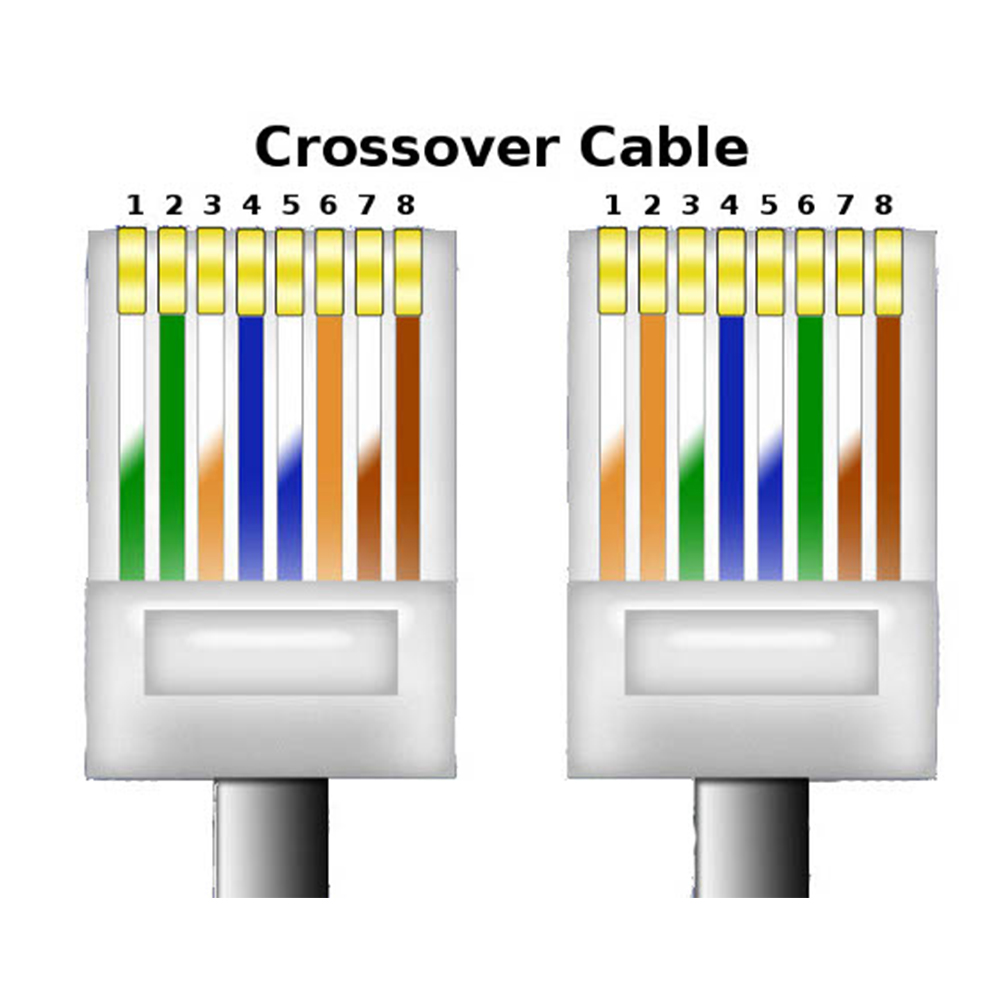
- Стараемся, чтобы коннектор немного захватывал изоляцию кабеля. Так соединение будет надежнее.
- Если все жилы распределили, то вставляем коннектор в специальное гнездо кримпера.
- Сжимаем ручки инструмента до характерного щелчка.
- Надеваем изоляционный колпачок.
- Повторяем все, что сделано выше для второго конца витой пары.
Вот и весь обжим. Теперь можно соединять роутер с сетевой картой компьютера и пробовать установить Интернет-соединение.
Если все сделано верно, то коннект появится за считанные секунды. Если же что-то не так, то придется переделывать весь кабель.
к содержанию ↑Способ №2. Используем нож, отвертку и другие подручные средства
Здесь все гораздо сложнее. На обжим кабеля при помощи подручных средств уйдет гораздо больше времени.
Да и не факт, что операция увенчается успехом с первого раза. Тем более, что потребуются определенные навыки работы с соответствующими инструментами.
Для осуществления процедуры обжима понадобится острый нож, плоская отвертка, витая пара необходимой длины и набор коннекторов.
Алгоритм действий прост, но потребуется некоторая сноровка и сугубая осторожность.
Рис.5. Обжим витой пары отверткой
- Сначала снимаем изоляцию кабеля. Для этого номом аккуратно надрезаем резиновую трубку кабеля. Надрез должен быть минимальным, поскольку требуется не повредить жилы. После осуществления надреза можно стянуть изоляцию пальцами.
- Подрезаем точащие жила какими-либо кусачками. Вполне хватит 20 мм проводов. Они как раз отлично встанут в коннектор.
- Теперь нужно взять коннектор и аккуратно вставить жилы в желобки в соответствии с прямой схемой обжима витой пары. Желательно как-нибудь зафиксировать сам кабель и коннектор, так как дальнейшие действия потребуют полной неподвижности компонентов.
- Берем плоскую отвертку и аккуратно вдавливаем металлические контакты на коннекторе.

- Вдавливаем точно также пластиковый зажим коннектора, который должен захватить изоляцию кабеля.
- Надеваем изоляционный колпачок.
- Повторяем операцию для второго конца кабеля.
Теперь можно проверять витую пару на работоспособность. Минус этого способа заключается в том, что можно легко угробить коннектор даже не подозревая об этом. Давление на контакты не должно быть чрезмерно сильным.
к содержанию ↑Проверка работоспособности кабеля
Есть несколько вариантов проверки работоспособности только что обжатой витой пары. Это необходимо сделать перед тем как использовать кабель.
Так можно исправить недочеты еще до включения кабеля в сеть.
Способ №1. Использование простого тестера (мультиметра)
Этот вариант наиболее приемлемый, так как позволяет проверить работоспособность кабеля еще до включения его в сеть.
Он может использоваться как профессиональными «айтишниками», так и обычными пользователями.
Все, что потребуется – обычный тестер (мультиметр), применяемый для проверки тока. Он позволяет оперативно выявить неисправность и устранить ее.
А пользоваться этим устройством довольно просто. Проблем не возникнет ни у кого.
Рис.6. Мультиметр
- Итак, сначала переключим тестер в режим сопротивления или звукового сигнала. Делается это при помощи переключателя режимов. Он может выглядеть по-разному. В зависимости от модели тестера. Просто устанавливаем переключатель на иконку с изображением динамика.
- Теперь один щуп тестера «тыкаем» в любой контакт на коннекторе, а второй – в контакт с тем же цветом жилы на другом коннекторе.
- Если идет звуковой сигнал, то сопротивление есть. Значит, контакт тоже есть.
- Переходим к другому контакту.
- Таким же образом проверяем остальные.
- Если где-то нет сигнала, то пытаемся дожать контакт вручную и проверяем снова.
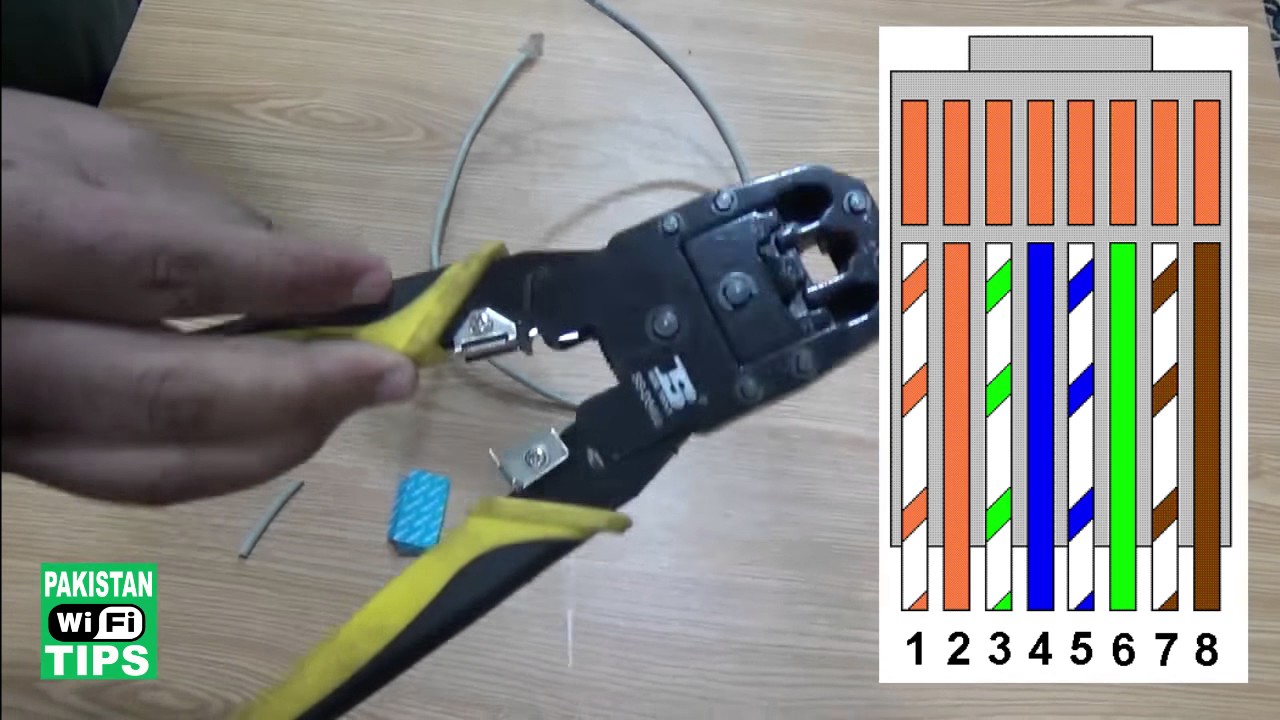
- Если все в порядке, то включаем кабель в сеть и наслаждаемся высокоскоростным соединением.
Такой способ проверки витой пары помогает быстро выявить неисправность и устранить ее.
Тем более, что по большей части неисправность заключается в недостаточном соединении контакта с жилой кабеля. Поможет обычный дожим.
Способ №2. Включение кабеля в сеть
Наиболее простой и доступный любому способ проверки. Он не предполагает использования каких-либо специализированных инструментов.
Также он не позволяет определить, в какой именно части витой пары возникла проблема.
Все, что нужно для такой проверки – компьютер с сетевой картой на борту, роутер (свич, хаб, модем и так далее) и сам кабель.
В дальнейшем может потребоваться мультиметр. Для точного определения места проблемы.
Рис.7. Витая пара в роутере (модеме)
- Итак, вставляем один конец кабеля в разъем RJ-45 на компьютере пользователя.
- Второй коннектор вставляем в роутер.

- Запускаем ПК.
- Сетевая карта должна автоматически определить кабель и осуществить подключение.
- Если этого не произошло, проверяем актуальность установленных драйверов.
- Если с ними все в порядке, то проблема определенно в витой паре.
- Берем тестер (мультиметр) и ищем конкретное место проблемы.
- Устраняем проблему и пробуем подключить снова.
Такой вариант хорош тем, что если в ходе проверки никаких проблем не возникло, то сразу можно приступать к использованию интернета.
Не нужно тратить время на подключение и настройку. Очень удобно для тех, у кого нет свободного времени.
Немного о соединительных кабелях
Не лишним будет немного рассказать о самих кабелях. Так пользователю проще будет понять, с чем он имеет дело.
И если в его распоряжении будет какой-то нестандартный кабель, то он будет все о нем знать.
Категории кабелей по классу защиты
Защита кабеля для передачи данных нужна в тех случаях, если нужно соединить с компьютером устройство, которое находится от него на приличном расстоянии.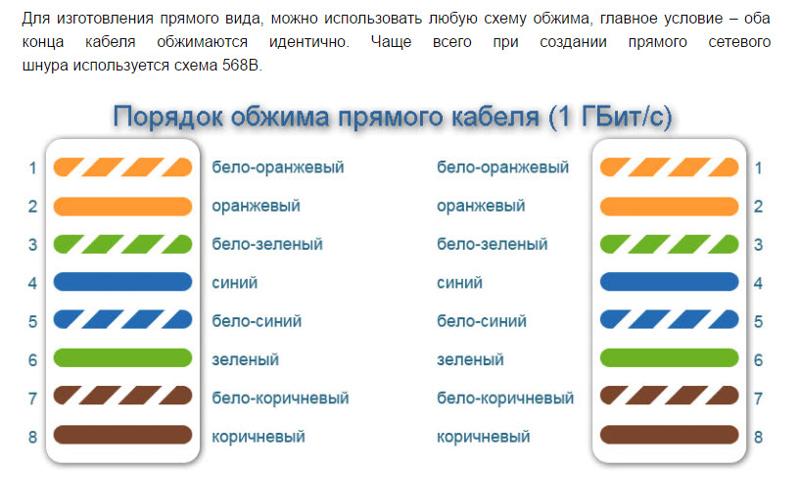
Если использовать защищенный кабель, то можно минимизировать потери скорости. По классу защиты различают следующие типы.
Рис.8. Классическая витая пара (UTP) со снятой изоляцией
- UTP. Самый распространенный тип кабеля, который используется при соединении роутера с ПК или двух компьютеров в сеть. Также называется «витая пара». Не обладает никакой защитой (если не считать изоляционного материала).
- FTP. Сетевой кабель, который оснащен защитным слоем из фольги. Этот слой располагается сразу после изоляционного материала. Такой кабель больше защищен от всяких магнитных излучений, чем пресловутая «витая пара».
- SSTP. Кабель, который защищен не только общим экраном из фольги. В нем также экранирована каждая жила. Используется в тех случаях, если нужно провести сеть на приличные расстояния с минимальными потерями скорости.
- SFTP. Самый защищенный из всех кабелей. Есть защитный экран из фольги для каждой пары жил, медная плетеная сетка и общий экран из фольги.
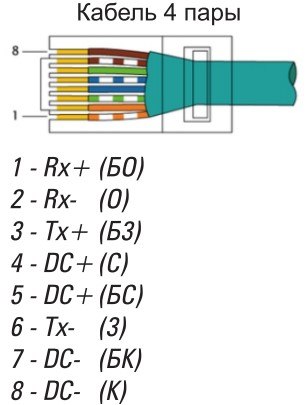 Используется в самых трудных ситуациях. Обеспечивает полную сохранность скорости. Но и стоит прилично.
Используется в самых трудных ситуациях. Обеспечивает полную сохранность скорости. Но и стоит прилично.
Категории кабелей по назначению
По этому критерию кабели делятся на категории в соответствии с областью применения.
Есть смысл перечислить только те из них, что могут использоваться исключительно для обеспечения качественного Интернет-соединения.
Рис.9. Сетевой кабель Cat 7
- Cat 5D. Классический восьмижильный кабель. Может обеспечить 100 мегабит скорости при использовании двух пар жил и 1000 мегабит в секунду при использовании всех четырех пар. На данный момент самый популярный вариант.
- Cat 5E. Кабель, который предназначен для работы в сетях Fast и Gigabit Ethernet. Он тоньше и легче, чем привычная всем витая пара. Также он стоит гораздо дешевле. Но почему-то не пользуется особой популярностью.
- Cat 6E. Незащищенный 16-жильный кабель, предназначенный для работы в Ethernet сетях.
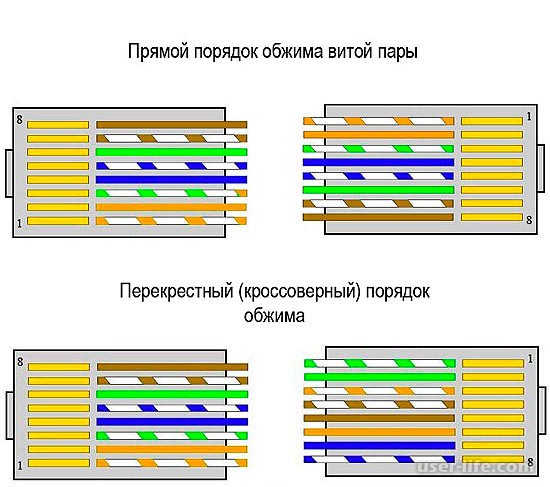 Максимальная скорость передачи данных – 10 гигабит в секунду. Однако она достигается только в том случае, если расстояние между устройствами не превышает 55 метров.
Максимальная скорость передачи данных – 10 гигабит в секунду. Однако она достигается только в том случае, если расстояние между устройствами не превышает 55 метров. - Cat 6A. Восьмижильный кабель с системой защиты по классу S/FTP или F/FTP. Обеспечивает скорость 10 гигабит в секунду при максимальном расстоянии в 200 метров. Уже более интересные характеристики.
- Cat 7F. Те же 8 жил. Защита по классу S/FTP. Максимальная скорость – 10 гигабит в секунду. Однако такая скорость доступна только в том случае, если расстояние между устройствами не превышает 50 метров.
- Cat 7A. Самый крутой тип кабеля. Обладает самой продвинутой защитой и имеет 8 жил. Способен обеспечивать скорость передачи данных 100 гигабит в секунду при расстоянии в 15 метров. Стоит очень дорого.
Стоит заметить, что нет смысла приобретать самый крутой кабель для использования в домашних условиях.
Стандартное оборудование в роутерах и ПК просто не сможет раскрыть весь его потенциал. Нет смысла переплачивать.
Важно! Перед обжимом кабеля стоит проверить его на наличие механических повреждений. Если есть сильные перегибы, непонятные порезы и прочие повреждения, то такой кабель лучше не использовать. От него будет один вред. Мало того, что он не сможет обеспечить приемлемую скорость передачи данных, так он еще вполне может вывести из строя ваше оборудование. Не стоит так рисковать. Если кабель поврежден, то лучше приобрести новый. к содержанию ↑Немного о коннекторах
Как бы это странно ни звучало, но есть различные типы коннекторов. И для обжима стандартного интернет-кабеля подойдут далеко не все.
К слову, для защищенных (экранированных) кабелей есть соответствующие коннекторы.
Основные типы коннекторов
Для того, чтобы понять, какой именно коннектор требуется для обжима того или иного кабеля нужно рассмотреть основные типы этих комплектующих.
Только так можно выбрать тот, который подойдет в той или иной ситуации.
Рис.10. Обычный и экранированный коннекторы
- RJ11 4P4C. Это самый простой тип коннектора. Он используется при создании телефонного кабеля. На нем расположено всего три контакта. Поэтому и схема обжима довольно-таки примитивная. Всего три жилы телефонного провода.
- RJ12 4P4C. Разновидность телефонного коннектора. Отличается от предыдущего типа исключительно количеством контактов. Здесь их четыре. В остальном все то же самое. Используется довольно часто.
- RJ45 UTP 5E. Коннектор для обжима классической витой пары (UTP). Имеет 8 контактов и снабжен специальной защелкой для фиксирования кабеля.
 Наиболее часто используется для соединения техники в домашних условиях.
Наиболее часто используется для соединения техники в домашних условиях. - RJ45 FTP 5E. Используется исключительно в связке с экранированными кабелями. Отличается наличием металлического кожуха, который защищает поток данных от различного магнитного излучения.
Очень важно подобрать подходящий коннектор для определенного типа кабеля.
Если пренебречь этим правилом, то в лучшем случае вы просто не сможете обжать кабель.
В худшем – такой кабель выведет из строя ваше оборудование.
к содержанию ↑Видеоинструкции по обжиму кабелей
Видео 1:
Видео 2:
Видео 3:
Видео 4:
к содержанию ↑Заключение
Итак, мы рассмотрели основные типы соединительных сетевых кабелей, разобрали их классификацию и познакомились с различными типами коннекторов.
Также было рассмотрено несколько способов обжима сетевого кабеля для обеспечения доступа к интернету.
Все вышеперечисленные операции по обжиму легко выполнимы в домашних условиях. И нет никакой разницы, есть у вас кримпер или нет.
С этой задачей можно справиться при помощи обычного ножа, плоской отвертки и кусачек.
Ничего сложного в обжиме кабеля нет. Главное – четко следовать инструкции и не перепутать жилы.
Только в этом случае можно надеяться на благоприятный исход дела. Кстати, с первого раза может не получиться. Если так произошло, то не стоит отчаиваться. Просто попробуйте еще раз.
Всенепременно у вас все получится. Это же не бином Ньютона.
Как обжать сетевой кабель интернета (RJ-45): отверткой, клещами
Всем доброго времени суток!
В этой статье пойдет речь о сетевом кабеле (Ethernet-кабель, или витая пара, как многие ее называют), благодаря которому компьютер подключается к интернету, создается домашняя локальная сеть, осуществляется интернет-телефония и т.д.
Вообще, подобный сетевой кабель в магазинах продается метрами и на его концах нет никаких коннекторов (вилок и разъемов RJ-45, которые и подключаются к сетевой карте компьютера, роутера, модема и прочих устройств. Подобный разъем показан на картинке-превью слева). В этой статье хочу рассказать, как можно обжать такой кабель, если вы хотите самостоятельно создать у себя дома локальную сеть (ну или, например, перенести компьютер, подключенный к интернету, из одной комнаты в другую). Так же, если у вас пропадает сеть и поправив кабель — она появляется, рекомендую найти время и переобжать сетевой кабель.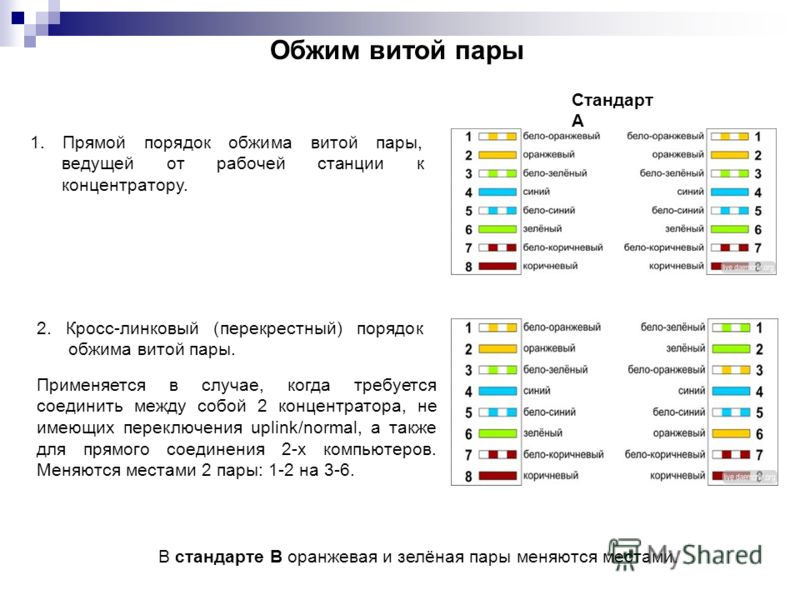
Заметка! Кстати, в магазинах есть уже обжатые кабели со всеми разъемами. Правда, они стандартной длинны: 2м., 3м., 5м., 7м. (м — метры). Так же учтите, что обжатый кабель проблемно тянуть из одной комнаты в другую — т.е. тогда, когда его нужно «просунуть» сквозь отверстие в стене / перегородке и пр.. Большое отверстие не сделаешь, а через маленькое — не пролезет разъем. Поэтому, в этом случае рекомендую протянуть сначала кабель, а затем уже его обжать.
Что нужно для работы?
1. Сетевой кабель (называют так же витой парой, Ethernet-кабелем и пр.). Продается в метрах, купить можно практически любой метраж (по крайней мере для домашних нужд найдете без проблем в любом компьютерном магазине). Ниже на скриншоте показано, как выглядит такой кабель.
Витая пара
2. Так же будут нужны коннекторы RJ45 (это такое разъемчики, которые вставляются в сетевую карту ПК или модема). Стоят они копейки, поэтому, покупайте сразу с запасом (тем более, если раньше не имели с ними дела).
Коннекторы RJ45
3. Кримпер. Это специальные обжимные клещи, с помощью которых коннекторы RJ45 за считанные секунды можно обжимать к кабелю. В принципе, если вы не планируете часто тянуть интернет-кабели, то кримпер можно взять у знакомых, либо обойтись вообще без оного.
Кримпер
4. Нож и обычная прямая отвертка. Это если у вас нет кримпера (в котором, кстати, есть удобные «приспособления» для быстрой подрезки кабеля). Думаю, их фото здесь не нужно?!
Вопрос перед обжатием — что и с чем будем соединять по сетевому кабелю?
Многие не обращают внимание не одну важную деталь. Помимо механического обжатия, есть еще в этом деле и немного теории. Дело все в том, что в зависимости от того, что и с чем вы будете соединять — зависит то, как нужно обжимать интернет кабель!
Всего есть два типа соединения: прямое и перекрестное. Чуть ниже на скриншотах будет понятно и видно о чем идет речь.
1) Прямое соединение
Используется когда вы хотите соединить свой компьютер с роутером, телевизор с роутером.
Важно! Если соединить по такой схеме один компьютер с другим компьютером — то работать локальная сеть у вас не будет! Для этого используйте перекрестное соединение.
На схеме показано, как нужно обжать разъем RJ45 с двух сторон интернет кабеля. Первый провод (бело-оранжевый) помечен Pin 1 на схеме.
2) Перекрестное соединение
Эта схема используется для обжатия сетевого кабеля, который будет применяться для соединения двух компьютеров, компьютера и телевизора, двух роутеров между собой.
То есть сначала определяетесь, что с чем соединять, смотрите схему (на 2-х скриншотах ниже в этом разобраться не так сложно даже начинающим), и только потом начинаете работу (о ней, собственно, ниже)…
Обжатие сетевого кабеля с помощью клещей (кримпера)
Этот вариант проще и быстрее, поэтому начну с него. Затем, скажу пару слов о том, как это можно сделать с помощью обычной отвертки.
1) Подрезка оболочки
Сетевой кабель представляет из себя: твердую оболочку, за которой спрятаны 4 пары тонких проводков, которые окружены еще одной изоляцией (разноцветной, которая была показана в прошлом шаге статьи).
Так вот, первым делом нужно подрезать оболочку (защитную оплетку), можно сразу на 3-4 см. Так вам будет легче распределить проводки в нужном порядке. Кстати, делать это удобно клещами (кримпером), хотя некоторые предпочитают использовать обычный нож или ножницы. В принципе, здесь ни на чем не настаивают, кому как удобнее — важно только не повредить тонкие проводки, спрятанные за оболочкой.
Оболочка снята с сетевого кабеля на 3-4 см.
2) Защитный колпачок
Далее вставьте защитный колпачок в сетевой кабель, сделать это потом — будет крайне неудобно. Кстати, многие пренебрегают этими колпачками (и я кстати тоже). Он помогает избегать лишних перегибов кабеля, создает дополнительный «амортизатор» (если можно так выразиться).
Защитный колпачок
3) Распределение проводков и выбор схемы
Далее распределяете проводки в том порядке, в каком вам требуется, в зависимости от выбранной схемы (об этом рассказано выше в статье). После распределения проводков по нужной схеме, подрежьте их клещами примерно до 1 см. (подрезать можно и ножницами, если не боитесь их испортить :)).
4) Вставка проводков в коннектор
Далее нужно вставить сетевой кабель аккуратно в разъем RJ45. На скриншоте ниже показано как это нужно сделать.
Важно отметить, что если провода не достаточно подрезаны — они будут торчать из разъема RJ45, что крайне не желательно — любое легкое движение, которым вы заденете кабель может вывести из строя вашу сеть и прервет связь.
Как соединить кабель с RJ45: правильный и не правильный варианты.
5) Обжим
После экого аккуратно вставляем разъем в клещи (кримпер) и сжимаем их. После этого наш сетевой кабель обжат и готов к работе. Сам процесс очень простой и быстрый, здесь и комментировать особо нечего…
Сам процесс очень простой и быстрый, здесь и комментировать особо нечего…
Процесс обжатия кабеля в кримпере.
Как обжать сетевой кабель с помощью отвертки
Это, так сказать, чисто домашний ручной способ, который пригодится тем, кто хочет соединить побыстрее компьютеры, а не искать клещи. Кстати, такова особенность русского характера, на западе этим люди без специального инструмента не занимаются :).
1) Подрезка кабеля
Здесь все аналогично (в помощь обычный нож или ножницы).
2) Выбор схемы
Здесь так же руководствуетесь схемами, приведенными выше.
3) Вставка кабеля в коннектор RJ45
Аналогично (так же, как в случае и с обжимом кримпером (клещами)).
4) Фиксация кабеля и обжатие отверткой
А вот здесь самое интересное. После того, как кабель вставлен в коннектор RJ45, положите его на стол и прижмите одной рукой и его и вставленный в него кабель. Второй рукой возьмите отвертку и аккуратно начните прижимать контакты (рисунок ниже: красные стрелки показывают обжатый и не обжатые контакты).
Здесь важно чтобы толщина конца отвертки не была слишком толстой и вы могли до конца прижать контакт, надежно зафиксировав провод. Обратите внимание, зафиксировать нужно все 8 проводков (на скрине ниже зафиксированы только 2).
Обжатие отверткой
После фиксации 8 проводков, необходимо зафиксировать сам кабель (оплетку, защищающую эти 8 «жилок»). Это нужно для того, чтобы когда кабель случайно дернут (например, заденут когда будут тянуть) — не случилось потери связи, чтобы не вылетели эти 8 жил из своих гнезд.
Делается это просто: фиксируете на столе коннектор RJ45, а сверху надавливаете той же отверткой.
обжатие-оплетки
Таким образом вы получили надежное и зафиксированное соединение. Можете подключать подобный кабель к ПК и наслаждаться сетью :).
Кстати, статья в тему по настройке локальной сети:
https://pcpro100.info/kak-sozdat-lokalnuyu-set-mezhdu-dvumya-kompyuterami/ — создание локальной сети между 2-ми компьютерами.
На этом все. Удачи!
Обжимка витой пары для сети и Интернета RJ45
На сегодняшний день витая пара UTP — это самый популярный способ организации локальной сети и подключения к Интернет. Коаксиал устарел, оптоволокно ещё достаточно дорогое, а WiFi ненадёжен. Обжимка витой пары в патч-корд — достаточно простая операция, занимающая у профессионала пару минут. Даже неподготовленный человек сможет самостоятельно, в домашних условиях обжать сетевой кабель UTP в коннектор RJ45, если под рукой будет инструмент и инструкция. В качестве инструмента для обжима используются специальные клещи, называемые «кримпер» или в простонародье «обжимка».
Для обрезки оплётки можно дополнительно использовать либо специальный зачистной инструмент, либо обычный канцелярский или строительный нож.
Теперь давайте рассмотрим последовательность действий, позволяющую самостоятельно в домашних условиях сделать сетевой патч-корд из куска кабеля и пары коннекторов.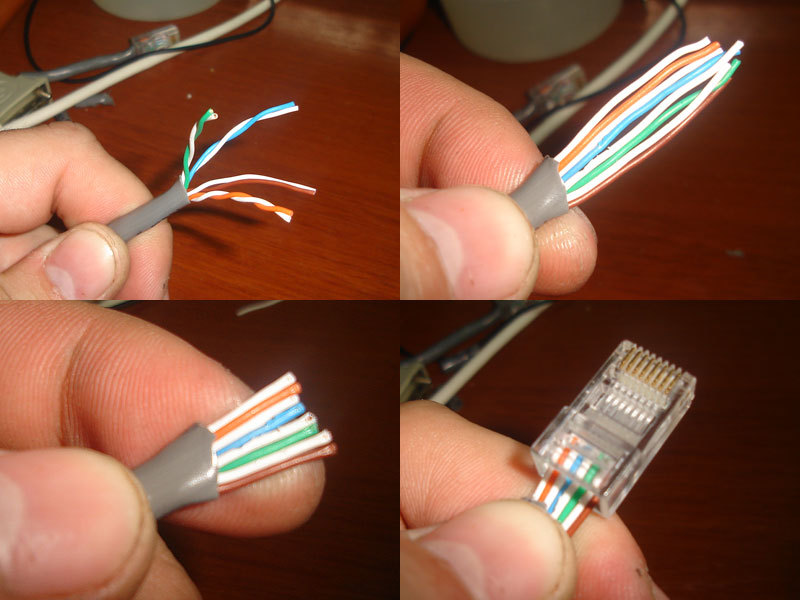
Как обжать витую пару 8 жил
Самый обычный вариант — это обжим сетевого кабеля UTP имеющего 8 жил. Этот вариант подходит как для 100 мегабит (4 жилы), так и для гигабитных сетей (8 жил).
Итак, берём в руки кабель для Интернета и ровно его отрезаем.
У кримпера для этого есть специальное лезвие. Если есть кусачки — можно воспользоваться ими.
Дальше надо очистить конец кабеля от оплетки примерно но 0,5-1 см. Обычно это делают опять же используя специальные лезвия на обжимке.
Но новичку ими пользоваться не всегда удобно, так как чуть более сильное нажатие начинает уже резать жилы. Поэтому начинающим я советую выполнять эту операцию канцелярским ножом.
После того, как мы освободили жилы от общей изолирующей оплетки:
их необходимо расплести и правильно разложить по цветам. Вот цветовая схема обжима сетевого Интернет-кабеля UTP:
Для обычного сетевого патч-кода надо использовать первый вариант. Он называется «прямой» кабель, то есть когда обжимка витой пары выполнена одинаково с обоих сторон кабеля.![]() Раньше применялся еще вариант по схеме 2 — это так называемый «обратный» кабель или «кросс-овер». Но сейчас он нигде практически не используется.
Раньше применялся еще вариант по схеме 2 — это так называемый «обратный» кабель или «кросс-овер». Но сейчас он нигде практически не используется.
Дальше надо взять коннектор RJ45 в руки нижней стороной к себе, то есть чтобы лапка-защелка была с обратной от Вас стороны.
Аккуратно заправляем жилы в коннектор так, чтобы каждая жила попала в свой канал. Старайтесь заправить кабель в коннектор так, чтобы его оплетка при обжимке витой пары зашла под край разъёма.
Внимательно следите чтобы каждая жила дошла до конца коннектора.
После этого можно вставлять кабель с коннектором RJ45 в гнездо кримпера и делать обжимку витой пары в патч-корд.
Зажмите коннектор пару раз, так как с первого ножи в разъеме не всегда доходят до конца. Проверить обжатый патч-корд можно достаточно просто, если у Вас под рукой есть ЛАН-тестер или простой свитч-коммутатор, не подключенный к локальной сети. Включаем в него оба конца патч-корда и смотрим на индикаторы — они должны загорется. Это значит что Вам удалось обжать витую пару правильно! На подключенном к локалке свитче делать этого нельзя, так как получится петля и это повлечёт проблемы в работе ЛВС.
Это значит что Вам удалось обжать витую пару правильно! На подключенном к локалке свитче делать этого нельзя, так как получится петля и это повлечёт проблемы в работе ЛВС.
Как обжать Интернет-кабель 8 проводков — видео:
Обжим сетевого кабеля 4 жилы
Обжимка витой пары в 4 жилы технически ничем не отличается от обычной, 8-жильной витухи UTP. Клещи для обжима используются обычные, под разъём RJ45. Так же обрезаем сетевой кабель, зачищаем его от общей изоляции и расплетаем по цветам:
Так же обрезаем сетевой кабель, зачищаем его от общей изоляции и расплетаем по цветам:
Схема обжима сетевого кабеля 4 жилы (так называемая распиновка витой пары) выглядит следующим образом:
Схема 1 — обычный прямой патч-корд, схема 2 — кросс-оверный. Как Вы видите, разницы со схемой обжимки витой пары 8 жил разницы нет — всё то же самое, только без 2 пар — синей и коричневой.
Вставляем получившийся Интернет-кабель в коннектор RJ45:
Следите чтобы жилы дошли до конца канальцев и упёрлись в край разъёма. После этого вставляем кабель в порт кримпера и зажимаем несколько раз. После этого надо проверить сетевой Интернет-кабель на работоспособность.
Обжим кабеля 4 жилы — видео-инструкция:
Как обжать интернет кабель в домашних условиях
В случае замены сломанного наконечника на шнуре провайдера или при желании подключить ПК к роутеру с помощью витой пары понадобится обжим кабеля.
Проблемы
Проводят обжимку в определенных ситуациях:
- сломался разъем;
- требуется удлинение шнура через розетку;
- подключение компьютера к роутеру;
- соединение двух компьютеров в проводную локальную сеть.
Подготовка
Для начала разберитесь с тем, как обжать интернет кабель в домашних условиях. Для этого подготовьте:
- коннекторы RJ – 45 нужного вам размера;
- кримпер;
- переходники;
- защиту в области соединения провода и переходника.
Обжим сетевого кабеля происходит с помощью кримпера – инструмента для соединения проводов между собой.
Подготовьте несколько переходников, их можно приобрести в специализированном магазине. Защита уберегает провод от перелома в месте сопряжения.
Витая пара
Данный вид кабельной связи используют при создании компьютерных или интернет-сетей. Из-за низкой стоимости и простоты монтажных работ этот вид применяют в офисах, телефонах, квартирах. Рассмотрите, какую имеет витая пара кабель схему.
Выделяют однопарные и многопарные изделия. В первом случае внутри применяется два сплетенных проводника, во втором случае — больше двух пар проводников.
Обжать сетевой кабель витой пары (сделать опрессовку) можно в несколько этапов. Сначала его очищают от внешней изоляции, после чего распрямляют и раскручивают. Далее устанавливают коннектор, зажимают его.
Прямое подключение
Перед тем как обжать интернет-кабель, его зачищают от внешней защиты. Можно легко избавиться от первого слоя благодаря специальной нитке на проводе. Раскрутите и выпрямите мелкие элементы.
Раскрутите и выпрямите мелкие элементы.
Следующий этап заключается в измерении длины для обрезки. Чтобы не ошибиться, используйте переходник. Лишь небольшая часть внешней защиты должна войти в коннектор. Внутри его находятся разделения, предназначенные для каждого отдельного провода. Внешняя оболочка должна зайти под зажим переходника. Коннектор должен прикасаться с заизолированной частью провода.
Последний этап – фиксация шнура в контактах переходника. Для этого понадобится кримпер.
Проверка
После того как обжимка проводов была выполнена, следует проверить их работоспособность.
- Настройте тестер. Для этого коммутатор поставьте на диагностирование сопротивления. Вторым вариантом является подача звукового сигнала. Каждый шнур тестируется по отдельности.
- При отсутствии реакции индикатора следует обжать кабель повторно, затем повторить проверку.
- После этого необходимо надеть защиту в области между крипмером и шнуром.
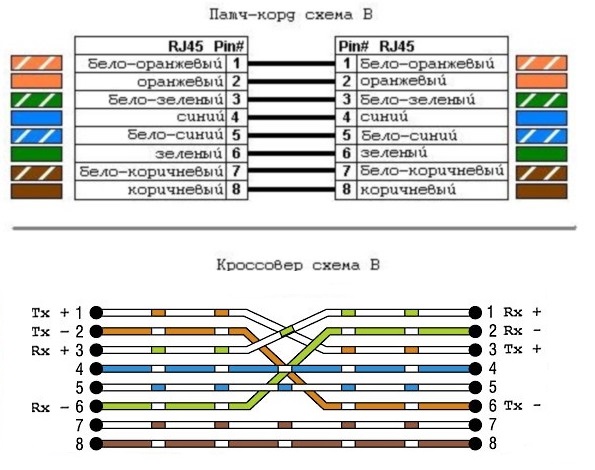
Перекрестное подключение
В этом случае шнуры меняют поочередность, они располагаются следующим образом:
- бело-зеленый;
- зеленый;
- бело-оранжевый;
- оранжевый;
- синий;
- бело-синий;
- оранжевый;
- бело-коричневый;
- коричневый.
Первый конец обрабатывают первым способом. Обжимка кабеля второго конца происходит с помощью перекрестного обжатия.
В этом случае процедура того, как обжать сетевой кабель, выглядит так.
- В первую очередь необходимо зачистить внешний шар (достаточно нескольких см).
- Шнуры следует разложить в вышеприведенной последовательности.
- С помощью кримпера отмерьте длину.
- После этого проводку стоит просунуть в проводник.
- Чтобы все работало, стоит знать, как обжать кабель. С помощью кримпера необходимо сильно обжать кабель для интернета. Все шнуры должны надежно закрепиться.
Клещи
При опрессовке штекера RJ-45 и витой пары лучше использовать специальные щипцы – кримпер.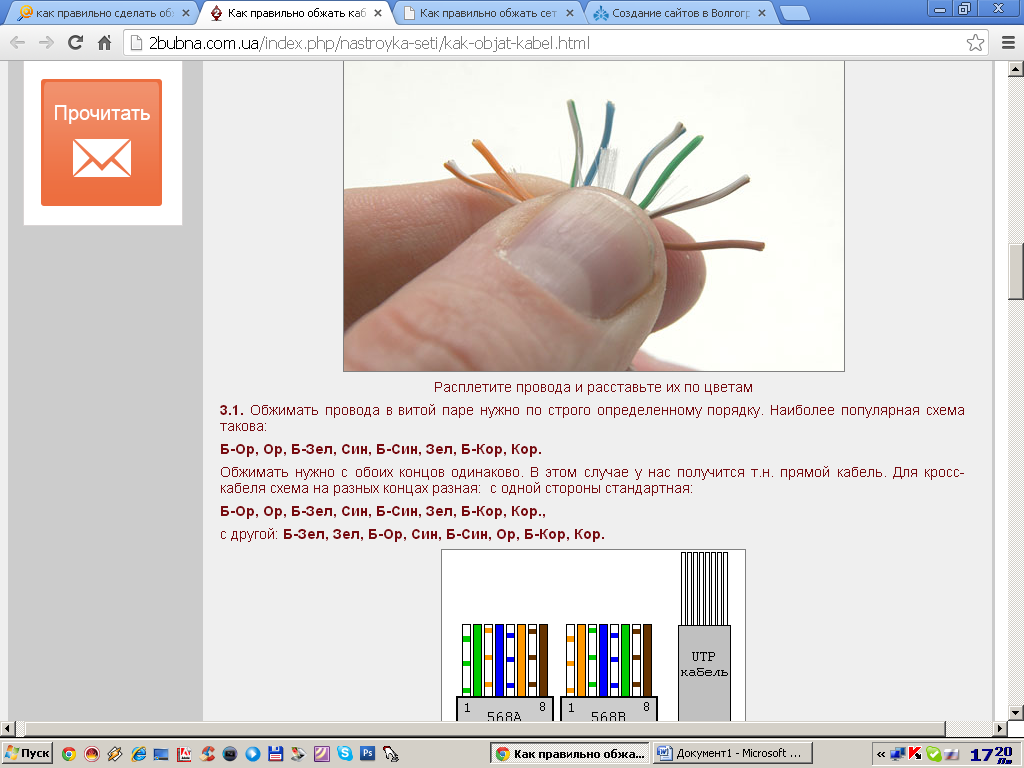 В переводе данный термин обозначает «обжимать». Преимущество использования инструмента:
В переводе данный термин обозначает «обжимать». Преимущество использования инструмента:
- прибор имеет удобную форму, прост в использовании;
- с его помощью можно безопасно выполнить процедуру обжатия;
- кримпер экономит вам время, ведь с его помощью можно провести несколько этапов, не задействовав дополнительное оборудование.
Процедуру можно поделить на несколько этапов:
- Избавьтесь от старого коннектора. В дальнейшем он пригодится как образец распиновки жил.
- Важно зачистить жилы от внешней оболочки. Отмерьте длину от отрезанного края, затем вставьте провод
- Зачищенную зону. Далее надкусите с помощью кримпера шнур.
- Распутайте цветные жилы. Слишком длинные шнуры следует укоротить.
- Проводку расположите в правильной последовательности.
- Жилы вставляют в коннектор таким образом, чтобы внешняя оплетка залезала во внутреннюю часть.
- Шнур помещают совместно с коннектором в зону для обжима.
После этого стоит их зажать кримпером.
- Завершающий этап заключается в проверке качества выполненной работы, работоспособности изделия.
Уже обжатый провод необходимо вставить в порт, после чего проверить соединение. Если вы заметили, что лампочка LAN- или WAN-порта заморгала, после чего появилось интернет-подключение, устройство появилось в сети, тогда процедура выполнена правильно.
Альтернатива кримперу
Заменой прибора может послужить отвертка. Последовательность действий в этом случае аналогична.
Практика показывает, что обжать кабель не сложно, даже человек без опыта сможет справиться с этой процедурой. Важно лишь разобраться с тем, какая разводка жил будет в ходе рабочего процесса использоваться.
Обыкновенная отвертка не уступает профессиональному прибору. Разница заключается во времени. Используя кримпер, вы намного быстрее проведете обжимку абеля.
Ошибки
Чтобы убедиться, что вы все сделали правильным образом, можно подключить сетевой кабель к гаджету, например, или к другому устройству, чтобы проверить его работоспособность.
Затем убедитесь, что провода в разъем для интернет-кабеля были вставлены, верно, в правильном порядке.
Обжимка сетевого кабеля происходит с помощью кримпера. Важно проверить плотность прижатия проводов до контакта переходника. В том случае, если вы обнаружили неточность, тогда лучше отрезать коннектор. После этого важно обжать интернет-кабель повторно.
Можно провести обжим интернет-кабеля самостоятельно. Если после окончания процесса подача соединения происходит с перебоями, тогда соединитель проверяют повторно. Если все работает, устройство появилось в сети, тогда вы все сделали правильно.
Подключение разъема витой пары по цветам. Как обжать интернет кабель
Задача
: Для объединения компьютеров в сеть нужны провода. Сетевой шнур (ethernet — кабель) свободно продается и называется «патчкорд». Если вам нужен патчкорд длиннее или наоборот — короче, то можно сделать его самому.
Если вам нужен патчкорд длиннее или наоборот — короче, то можно сделать его самому.
Инструменты : Для изготовления нам нужены:
1. Кабель «витая пара» , который называют также UTP (Unshielded Twisted Pair — незащищенная витая пара ). Стоимость обычно около четверти доллара за метр. Продается также в бухтах по 305 метров. В бухтах естественно дешевле. Есть еще защищенная витая пара (FTP Foiled Twisted Pair). Обычно дороже из-за оплетки, которая экранирует кабель. Для домашнего использования не нужна. Кабели разбиваются по категориям. Для дома достаточно 5-й категории. В каталогах и магазинах так и обозначают: UTP cat5. Иногда для экономии провайдеры тянут кабель с 2 апарами, вместо 4-х. По таким кабелям скорость будет ограничена 100 Мб/сек. Как обжимать кабель витая пара с четырьмя проводами (двумя парами) — читайте ниже.
Рекомендуем: Кабельный тестер.
. Вот как выглядит внешний вид сетевого кабеля. Внутренняя структура кабеля и цветовое кодирование. Эти провода скручены в 4 пары проводов, каждая пара имеет общую цветовую тему. Один провод в паре представляет собой сплошную или преимущественно сплошную цветную проволоку, а другой — преимущественно белый провод с цветной полосой. Крутки чрезвычайно важны. Они предназначены для противодействия шуму и помехам. Важно, чтобы кабель соответствовал стандарту, чтобы обеспечить правильную работу от сетевого кабеля.
Эти провода скручены в 4 пары проводов, каждая пара имеет общую цветовую тему. Один провод в паре представляет собой сплошную или преимущественно сплошную цветную проволоку, а другой — преимущественно белый провод с цветной полосой. Крутки чрезвычайно важны. Они предназначены для противодействия шуму и помехам. Важно, чтобы кабель соответствовал стандарту, чтобы обеспечить правильную работу от сетевого кабеля.
2. Коннектор (также может называться «джек», «разъем») RJ-45. По 2 на провод + 1 часто бывает испорчен:) Возьмите с запасом.
3. Инструмент для обжима. («Обжимка»). Специальные клещи для обжимания коннекторов. Незаменимый инструмент. Без него обжать качественно не получится. Ищите друзей, знакомых, спрашивайте адинистраторов, у них точно есть. При определенной сноровке можно обжать коннектор ножом, но это занятие скорее для экстремалов и качества тут ждать не приходится.
О модульных разъемах и разъемах
Ваш выбор может определяться необходимостью соответствовать существующим проводкам, разъемам или личным предпочтениям, но вы должны поддерживать согласованность. Модульные разъемы поставляются в разных стилях, предназначенных для нескольких различных вариантов монтажа. Выбор является одним из требований и предпочтений. Разъемы предназначены для работы только с прочным сетевым кабелем. Удостоверьтесь, что вы закончили с правильным. Вот схема подключения и вывод.
Модульные разъемы поставляются в разных стилях, предназначенных для нескольких различных вариантов монтажа. Выбор является одним из требований и предпочтений. Разъемы предназначены для работы только с прочным сетевым кабелем. Удостоверьтесь, что вы закончили с правильным. Вот схема подключения и вывод.
Стандартная, прямая схема подключения
Вывод разъема модульного разъема и разъема. Требуется только несколько базовых инструментов, а части доступны в магазинах для дома. Ваши голосовые линии и подключение к Интернету имеют одни и те же кабели. Вы можете установить подключение к Интернету в любом месте, где вы можете поместить телефон, и наоборот. Это собственность и ответственность телефонной компании до устройства сетевого интерфейса, и с этого момента все это ваше.
1.
Обжимными клещами срезаем изоляцию приблизительно на 3 см. от конца. В клещах обычно есть полукруглая выемка с ножом сверху. Кладите в выемку кабель, зажимайте нож сверху и оберните клещи вокруг. Изоляция срежется.
Изоляция срежется.
2. Проверьте, не разрезали ли вы случайно какой-нибудь провод, когда срезали изоляцию. Если провод разрезали, надкусили или оторвали — надо начинать все сначала. Смело откусывайте испорченный кусок кабеля и начинайте все сначала.
У телефонной компании есть линия, идущая по улице. Это может быть воздушная линия, идущая от полюса к полюсу, но в более новых областях она может работать под землей. Падение — это линия от линии телефонной компании в резиденцию. Термин «падение» становится старомодным, ссылаясь на дни, когда все телефонные линии бегали над головой от полюса к полюсу, а линия в место жительства буквально упал, бегая от высокого на полюс к внешней стене дома, а затем вниз во внутреннюю проводку.
Сегодняшняя капля может быть воздушной линией старого стиля, подвешенной от полюса к внешней стене дома, как видно здесь. Или, в то время как линия вниз по улицам арки от полюса к полюсу, капля может спуститься по полюсу и под землей, пробегая разрез, разрезанный на лужайке к основанию, а затем либо через фундамент в подвал, либо через наружную стену.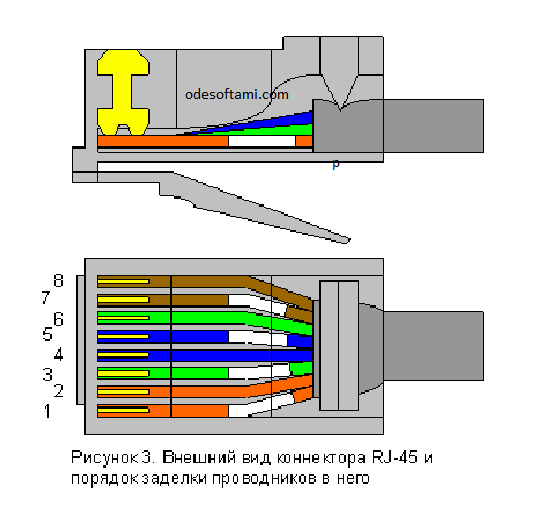
3. Разберите провода по цветам. Хорошо расплетите их у основания, разложите их по цветовому порядку.
3.1. Обжимать провода в витой паре нужно по строго определенному порядку. Наиболее популярная схема такова:
Б-Ор, Ор, Б-Зел, Син, Б-Син, Зел, Б-Кор, Кор.
Капля идет вниз по полюсу и в этот ящик, где можно подключить к скрытой линии, ведущей к дому. Захороненная линия выходит из коробки внизу справа, мы видим, что она содержит несколько витых пар. Старые голоса только снижаются только для того, чтобы нести звук основной полосы, поэтому простая проводная пара была достаточной. Старый, показанный здесь, выполнен из медных покрытых стальных проводников, поэтому он может приостанавливаться для накладных расходов.
Наконец, линия вниз по улице может оказаться под землей и выйти на пьедестал, где «капли» до близлежащих домашних хозяйств соединяются и бегут обратно вниз под землей и в дома. На обеих рисунках показаны пьедесталы.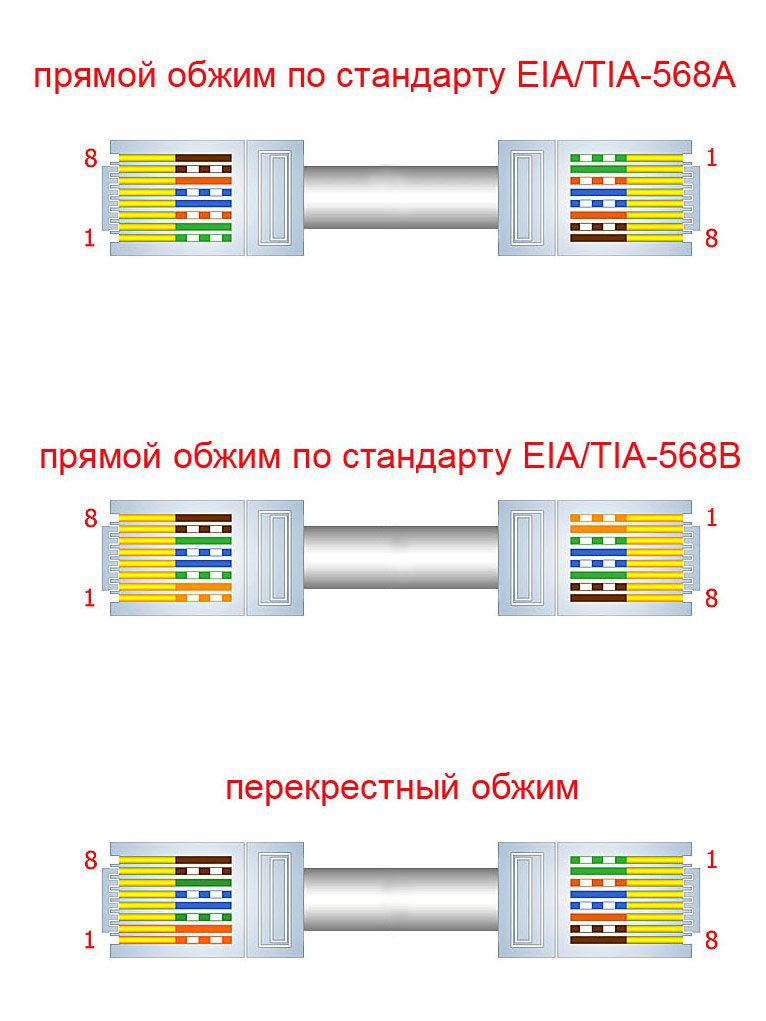 Пьедестал на первом рисунке находится у основания полезного полюса, капля идет вниз по полюсу. На втором рисунке показана группа из трех пьедесталов для подземных линий.
Пьедестал на первом рисунке находится у основания полезного полюса, капля идет вниз по полюсу. На втором рисунке показана группа из трех пьедесталов для подземных линий.
Обжимать нужно с обоих концов одинаково. В этом случае у нас получится т.н. прямой кабель. Для кросс-кабеля схема на разных концах разная: с одной стороны стандартная:
Б-Ор, Ор, Б-Зел, Син, Б-Син, Зел, Б-Кор, Кор.,
с другой: Б-Зел, Зел, Б-Ор, Син, Б-Син, Ор, Б-Кор, Кор.
Все довольно легко и понятно, не правда ли? Удачи!
Это собственность и ответственность телефонной компании вплоть до устройства сетевого интерфейса. С этого момента все это ваше. Линия телефонной компании состоит из двух пар проводов. Каждая пара обычно рассматривается как часть цикла, соединяющая двух терминальное устройство на стороне клиента с двухполюсным устройством в телефонной компании. Это было буквально цикл лет назад, теперь он, скорее всего, ведет себя так, как если бы это был цикл, который буквально не был одним.
Две пары проводов считаются снова по историческим причинам, как кольцо и наконечник, обращаясь к тому, когда кольцо и кончик электрического штекера были соединены с двумя линиями. Это дает нам Совет 1 и Кольцо 1 как два провода пары № 1, а Совет 2 и Кольцо 2 в качестве двух проводов пары #.
3.2. Если в кабеле не 8 проводов, а 4, то порядок обжима будет другим.
Если вам надо обжать кабель с обоих сторон — делайте по такой схеме
1: Бело-оранжевый
2: Оранжевый
3: Бело-зелёный
4: пусто
5: пусто
6: Зелёный
7: пусто
8: пусто
(вместо зеленого цвета может быть синий)
Если вам надо обжать только один конец кабеля, а второй уже обжат — лучше посмотреть, как обжат второй и сделать точно так же.
Подключение к устройству сетевого интерфейса
Практически говоря, провода пары № 1 синие с тонкой белой полосой и белые с тонкой синей полосой. Аналогично, провода пары №2 оранжевые с тонкой белой полосой и белые с тонкой оранжевой полосой. Для большинства домов с одной строкой используется пара 1, а пара 2 — неиспользованный запасной.
Этот четырехжильный провод будет поддерживать две отдельные линии. Но подавляющее большинство домов имели только одну линию. Белый-синий с белым-синим и так далее. Когда вы уже используете устаревшую проводку, используйте приведенное здесь цветовое соответствие.
4. Выложите провода по-порядку, выровняйте и сгибая-разгибая их всех вместе добейтесь того, что проводки будут плотно друг к другу прижаты.
5. Откусите край проводов как можно ровнее. Оставьте приблизительно 1,5 см.
6. Аккуратно, чтобы не расплелись сложенные провода вставьте их в коннектор. Одев коннектор удостоверьтесь, что выемка внизу коннектора захватывает изоляцию. При обжиме выемка вдавливается и фиксирует коннектор на изоляции.
Данный провод состоит из трех основных частей
Мы открыли телефонное устройство сетевого интерфейса, чтобы найти грязь, мусор и старые осы «гнезда». Линия телефонной компании поступает из пластикового кабелепровода внизу. Этот трубопровод окрашен в кирпичный цвет. Конец части кабеля, удерживающий внешнюю пластиковую оболочку, обернут черной электрической лентой.
Проводная пара №1 петли до верхней части окна и назад. Эта пара синяя с тонкой белой полосой и белая с тонкой синей полосой. Проволочная пара №2, оранжевая и белая, свернута в конце, где куртка была отрезана, где электрическая лента обернута вокруг последних двух дюймов наружной оболочки.
7. Повернув коннектор торцом убедитесь, что все проводки дошли до края коннектора и там видны. Металлические ножи, которые вдавливаются в провод должны целиком его захватывать.
8. Одновременно толкая провод в сторону коннектора сжимайте клещи.
Проводная пара № 1 подключается к клеммам на обоих концах черного пластикового блока. Центральный терминал — это земля, где вы подключаете тяжелую зеленую проволочную сетку от телефонной компании и тяжелую проволоку, здесь с бежевой курткой, ведущей к заземляющему стержню.
Очистка терминалов в устройстве сетевого интерфейса
Винтовые клеммы в левом нижнем углу, где соединяются линии, ведущие в дом. Телефонные звонки в этот дом могут расстраивать весь шум на линии. Это решило проблему шума! Латунные столбы, гайки и плоские шайбы были сильно корродированы. Посты просто входят в тяжелый пластиковый блок.
9. Убедившись, что цвета не перепутаны зажмите коннектор окончательно. После обжима второго конца проверьте работоспособность. При неуверенной работе смело срезайте и обжимайте заново.
При использовании компьютера непосредственно для выхода в сеть Интернет возникает множество проблем, но самой большой является техническая поломка, локально располагающаяся в жилище пользователя. Многим кажется, что устранить обрыв кабеля практически невозможно самостоятельно из-за необходимости обжимки его конца коннектором (вилкой) RJ-45. Даже в случае, если нужно создать новое соединение при организации рабочего места или покупке телевизора с Ethernet-портом, то обладать навыком самостоятельной обжимки очень полезно. В статье речь пойдет о том, как правильно произвести всю процедуру при наличии простейших инструментов.
Лучшее решение: замените устройство сетевого интерфейса!
Они не являются действительно самой связью, они позволяют производить соединение, используя свои нити, чтобы надавить провода, плоские шайбы и гайки вместе. Слева слева все еще нужно много внимания. Гораздо лучшее решение — просто заменить устройство сетевого интерфейса! Это было заменено телефонной компанией, в комплекте с их синим герметиком.
Фильтры для разделения сигналов голоса и данных
Левая сторона коробки — это телекоммуникационная сторона. Сторона потребителя находится справа, где вы можете подключиться к терминалам, предоставляемым телекоммуникационной компанией. Обычные голосовые вызовы используют узкую полосу звуковых частот, примерно до 4 кГц.
Существующие схемы обжимки
Наиболее популярными являются две схемы опрессовки кабеля используемого для предоставления доступа в сеть Интернет. При подключении используется так называемая «витая пара» и различают опрессовку: прямой кабель и перекрестный кабель.
- Первый вариант предназначается для соединения следующих видов устройств: компьютер – свитч, Smart TV – роутер, свитч – роутер, роутер – компьютер.
- Второй вариант предназначается для объединения в основном устройств одинаковых типов: компьютер – компьютер, свитч – свитч, роутер – роутер и т.д.
Большинство устройств, которые появились в недалеком прошлом и даже разрабатываемые сегодня, легко справляются с определением подключенного кабеля, а их интерфейс позволяет использовать, как прямой, так и перекрестный тип. Однако на сегодняшний день нововведением в производстве цифровых устройств является такой стандарт подключения, как Auto MDI-X, который постепенно вытесняет перекрестную опрессовку. Далее приведены скриншоты прямой и перекрестной (косой) схемы обжимки.
Проще говоря, вы можете вытащить данные в свой дом намного быстрее, чем вы можете выталкивать данные из него. Это очень хорошо для большинства пользователей, так как вы предпочитаете, чтобы ваши загрузки и потоковая передача в реальном времени имели большую пропускную способность. Поток трафика, такой как отправка электронной почты, может идти немного медленнее, но вы, как правило, не обеспокоены тем, что вам не доставлено неудобств.
Каждый фильтр представляет собой небольшой модуль с очень коротким кабелем; вы подключите фильтр к гнезду, а затем подключите телефон к фильтру. Альтернативой будет создание одного фильтра, подобного показанному здесь. Подключите свою сетевую сторону к сетевому интерфейсу и подключите все разъемы для голосовых линий к своему телефонному порту.
Инструкция по обжиму кабеля коннектором RJ-45
На самом деле процедура обжимки очень проста.
Как обжать сетевой кабель LAN отверткой
Если у вас нет специальных инструментов, как фиксатор, то можно произвести все это дело при помощи подручных средств. Для этого понадобится сам кабель, коннектор, ножница и отвертка. Процедуры первоначальные те же, что описаны выше, только после вставки проводов в коннектор необходимо зафиксировать провод фиксатором при помощи отвертки, а затем каждую жилку сжимаем отверткой, чтобы каждый отдельный провод вошел в свой паз. Посмотрите видео, которое подробно рассказывает, как это сделать.
Что представляет собой обжим витой пары?
Компьютерные кабели запутывают большинство пользователей. Вот наглядное руководство, которое поможет вам быстро определить все распространенные кабели и разъемы, входящие в комплект поставки ваших компьютеров, мобильных телефонов и других электронных гаджетов. Вы также можете обратиться к этому руководству за идеями о том, как подключать различные устройства с помощью обычных разъемов и конвертеров.
Большинство громкоговорителей и микрофонов могут подключаться к компьютеру с помощью этих аудиокабелей. Порт микрофона на вашем компьютере, как правило, розовый, а порт динамика, в который вы вставили стерео аудиокабель, окрашен в зеленый цвет.
Это оптоволоконные кабели и поэтому могут передавать чистый цифровой звук через свет.
Специальные инструменты для обжима
В случае, если вы располагаете средствами и желаете производить обжим витой пары оперативно не только для себя, но и, помогая знакомым, родным и друзьям, то можно приобрести специальный инструмент, значительно облегчающий процедуру. Называется он – пресс клещи обжимные ручные. Они на подобии степлера закрепляют вилку на кабеле, который заранее зачищен на нужное расстояние. Стоит сказать, что подобное устройство стало неплохим подспорьем в работе наладчиков и монтажников от различных компаний предоставляющих доступ к сети Интернет. Покупка таких клещей окупается за считанное количество вызовов, а в дальнейшем они требуют лишь покупки вилок, что естественно не требует много средств.
Обжимка кабеля для гигабитной сети
И что вы должны использовать кроссоверный кабель для подключения устройств с идентичными интерфейсами. Если вы используете прямоточный кабель, один из двух блоков должен, по сути, выполнять функцию перекрестного переключения. Обратите внимание, что контакты 4, 5, 7 и 8 и синие и коричневые пары не используются ни в одном стандарте.
Проверяем сетевой кабель с помощью тестера
Однако фактические кабели физически не так просты. На диаграммах оранжевая пара проводов не смежна. Вы не можете использовать плоский раскрученный телефонный кабель для сетевого кабеля. Кроме того, вы должны использовать пару витых проводов для подключения набора штырей передатчика к их соответствующим контактам приемника.
Итог.
Если ваш интернет-кабель неожиданно обломался или была повреждена непосредственно вилка, то не стоит расстраиваться и ждать пока начнет свою работу компания, предоставляющая вам доступ к сети Интернет. Особенно проблема знакома тем, кто получал такой сюрприз в выходные дни. Стоит просто отправиться на ближайший рынок и найти там RJ-45. Как закрепить ее, подробно описано в данной статье.
Использование многих проводов, но их простота
Вы не можете использовать провод из одной пары и другой провод из другой пары. Первые 5 пар состоят из спаренных проводов, которые скручены вместе, первая пара состоит из одного синего провода и одного белого провода, а вторая пара зависит от выбранного вами «стандартного».
Проводка модульного 8-контактного разъема Кабели Не путайте с номером разъема и парным номером, приведенные ниже диаграммы объясняют разницу. Единственное различие между двумя цветовыми кодами заключается в том, что оранжевые и зеленые пары взаимозаменяемы.
Как обжимать интернет кабель по цветам
Ещё десять лет назад домашний Интернет был редкостью, сейчас в городах он есть практически у всех. Причем устройство уже не одно, вот и приходится делать дома довольно разветвленную сеть, тянуть провода, устанавливать интернет-розетки. Провода для интернета называются витой парой. Заканчиваются они специальной вилкой-коннектором. Сам процесс подключения кабеля к коннектору называют «обжим витой пары». О том, что это такое и как сделать все своими руками и поговорим дальше.
Что собой представляет витая пара
Витая пара — специальный кабель, который состоит из одной или более пар медных проводов в защитной оболочке, скрученных между собой с определенным шагом. Если в кабеле несколько пар, шаг их скрутки разный. Это позволяет уменьшить влияние проводников друг на друга. Используется витая пара для создания сетей передачи данных (Интернет). Кабель подключается к устройствам через специальные коннекторы, которые вставляются в стандартизованные разъемы оборудования.
Набор инструментов, которыми пользуются профессионалы
Виды и типы
Витая пара может быть защищенной и нет. Защищенная пара имеет экраны из алюминиевой фольги или оплетки. Защита может быть общей — на кабель — и попарной — на каждую пару отдельно. Для прокладки в помещениях можно брать неэкранированный кабель (маркировка UTP) или с общим экраном из фольги (FTP). Для прокладки на улице лучше брать еще с дополнительной металлической оплеткой (SFTP). Если по трассе витая пара идет параллельно с электрическими кабелями, имеет смысл взять кабель с защитой каждой пары (STP и S/STP). Благодаря двойному экрану длина такого кабеля может быть более 100 м.
Витая пара — кабель, который используют для подключения проводного интернета
Еще есть витая пара многожильная и одножильная. Одножильные провода хуже гнутся, но имеет лучшие характеристики (сигнал можно предавать на большие расстояния) и лучше переносят обжим. Их используют при подключении интернет-розеток. В этом случае кабель фиксируется при монтаже и затем почти не изгибается.
Многожильная витая пара хорошо гнется, но имеет большее затухание (хуже проходит сигнал), ее проще прорезать при обжиме, сложнее вставить в коннектор. Используется там, где важна гибкость — от интернет-розетки до оконечного устройства (компьютера, ноутбука, роутера).
Выбор категории и защитной оболочки
И еще немного о категориях. Для подключения к интернету нужна витая пара категории не ниже CAT5 (можно CAT6 и CAT6a). Эти обозначения категории выбиты на защитной оболочке.
чтобы провести Интернет, витую пару надо покупать определенных категорий
И несколько слов о цвете защитной оболочки и форме кабеля. Чаще всего встречается серая витая пара, но есть и оранжевая (ярко-красная). Первый вид — обычная, второй — в оболочке, не поддерживающей горение. Негорючую витую пару имеет смысл использовать в деревянных домах (на всякий случай), но особой необходимости в этом нет.
По форме витая пара может быть круглой или плоской. Круглая витая пара используется практически везде, а плоская нужна только при прокладке по полу. Хотя никто вам не мешает пустить ее под плинтусом или в специальном плинтусе с кабель-каналом.
Количество пар
В основном витая пара выпускается из 2 пар (4 провода) и 4 пар (8 проводов). По современным стандартами при скорости до 100 Мб/сек можно использовать двухпарные кабели (четыре провода). При скорости от 100 Мб/сек до 1 Гб/сек нужны 4 пары (восемь проводов).
Лучше сразу брать кабель на 8 проводов…чтобы не пришлось перетягивать
В настоящее время скорость передачи данных при Интернет соединении для частных домов и квартир не превышает 100 Мб/сек, то есть можно брать витую пару из 4 проводов. Но ситуация меняется настолько быстро, что нет гарантии, что через несколько лет порог в 100 Мб/сек будет превышен, а значит, придется перетягивать кабель. Собственно, уже сейчас есть тарифы со скоростью 120 Мбит/сек и выше. Так что лучше все-таки сразу тянуть 8 проводов.
Что такое обжим витой пары и как его делать
Для подключения к периферийному устройству витая пара заканчивается штекером специальной формы — коннектором, в бороздки которого заводятся провода. Заканчиваются эти бороздки медными контактными пластинами, а примерно посредине их длины перпендикулярно к плоскости пластин установлена металлическая пластина с прорезями (ножи). Когда происходит обжим витой пары, вставленные провода прижимаются к ножам, они прорезают защитную оболочку проводов, а сами плотно прижимаются к медному проводнику, обеспечивая хороший контакт.
Типы ножей в коннекторах RJ45 для разных проводов разные
На первый взгляд такой способ соединения кажется ненадежным, но практика показала, что он, как минимум, не уступает качественной пайке, а порой еще и надежнее, так как шансы повредить изоляцию минимальны. Но хороший контакт обеспечивается только при условии соблюдения стандартов при изготовлении коннекторов и витой пары.
Вот в таком виде мы обычно пользуемся витой парой. А чтобы заправить ее в этот коннектор и нужен обжим
Для обжима витой пары нужны специальные клещи с гнездом под разъем. В это гнездо вставляется разъем с заправленными в него проводами, потом клещи сжимаются до упора. На этом обжим витой пары окончен. Такой способ надежен, так как усилие клещи развивают стандартное, которое как раз необходимо для прорезания изоляции, но недостаточно для того чтобы повредить проводники. Такие обжимные клещи (или обжимки) стоят порядка 15-18$. Если вам надо установить несколько коннекторов, уже можно подумать о покупке такого оборудования. Если нужно оконечить всего один кусок кабеля, можно попробовать обойтись обычной отверткой или плоскогубцами.
Оптимальный вариант для обжима витой пары своими руками
При обжиме витой пары отверткой, каждый проводок отдельно вдавливается в вдавливается в нож до прорезания оболочки. Способ не самый удобный — отвертка соскальзывает, сложно проконтролировать прорезана ли оболочка, нет уверенности в том, что провод не повредился. Но такой способ обжима тоже возможен.
При обжиме витой пары плоскогубцами надо быть еще аккуратнее. Губками прижимаем пластину, но так как форма у плоскогубцев не заточена под разъем, легко пережать по краям провода или поломать корпус. Потому жмем понемногу, с одной и с другой стороны. Если середина не прожалась, возьмите отвертку и поправьте провода ей.
Выбор схемы распиновки проводов
Как вы догадываетесь, провода в коннекторе надо располагать в определенном прядке. Этот порядок на языке профессионалов называется «распиновка». В нашей стране приняты две схемы расположения проводов: прямая (568В) и перекрестная (kross-over на русском «кросс-овер», обозначается 568А). Прямая распиновка используется при соединении свича/хаба/роутера с компьютером или другим устройством, перекрестная — при соединении двух компьютеров напрямую. То есть, обычно используем прямую схему, которая маркируется 568B. Порядок проводов при обжиме витой пары в этом случае как на фото.
Схема расположения 8 проводов витой пары в коннекторе
Если посмотрите на эту схему, поймете, почему она называется прямой. Потому что если обжим витой пары делают с ее помощью, провода на обоих концах шнура (если делается он) располагаются одинаково.
На следующей схеме приведена перекрестная схема распиновки витой пары. С названием тоже все понятно — на ответной стороне провода расположены в другом — перевернутом- порядке.
Перекрестная схема расположения восьми проводов при обжимке витой пары
Есть еще схема для обжима витой пары на 4 жилы (двухпарный кабель). Часть дорожек в коннекторе при этом остаются пустыми. Но порядок действий не меняется.
Обжим витой пары на четыре жилы (схема расположения проводов в коннекторе)
Этот способ соединения используется только для подключения периферийных устройств, так что схема только прямая. Обратите внимание, на каждой схеме стоят цифры от 1 до 8. Они обозначают номер контакта. При укладке проводов в коннектор или при подключении к розетке, на корпусе ищите цифры. Они выдавлены, но на прозрачном или белом пластике рассмотреть их непросто. Найдя цифры 1 или 8 вы знаете, как надо держать коннектор и в каком порядке располагать провода.
Порядок обжима витой пары
Теперь собственно о самом процессе. При работе надо быть аккуратным, чтобы не повредить проводники или изоляцию в неположенном месте. Если нет специальных инструментов для зачистки изоляции, пользуются канцелярским или остро заточенным кухонным ножом. Чтобы не повредить изоляцию, сначала лишь немного ее надрезаете, потом кабель сгибаете. В полимерную оболочку специально добавляют мел, что делает ее хрупкой при изломе. Так что чуть надрезанная изоляция при изгибе лопается. Это что касается зачистки оболочки кабеля. Надо будет еще обрезать проводники, тут никаких особых хитростей — берете кусачки и откусываете.
Порядок действий при обжиме витой пары такой:
- С кабеля аккуратно снимаем изоляцию. Делаем надрез на расстоянии около 15 мм от края, не стараясь прорезать оболочку насквозь. Затем беремся за кабель с двух сторон от разреза и сгибаем. Оболочка лопается по месту реза. Надо пару раз изменить направление изгиба, чтобы изоляция отделилась полностью. Затем просто тянем отделившийся кусок в сторону, он снимается без особых усилий.
Как снять изоляцию с витой пары
Расправляем провода, выложив их по схеме
Надо вставить провода в желобки
«До упора» — это чтобы и провода дошли до конца желобков, и изоляция уперлась в бортик
Обжим витой пары, последний этап — прижимаем клещами
Видео по теме
Как ни описывай процессы словами, лучше посмотреть все в действии. Потому видео стоит посмотреть чтобы иметь полное представление о том, что придется делать и как. В следующем ролике рассказывают как обжать интернет кабель без специальных клещей.
Процесс обжимки витой пары на 4 жилы не слишком отличается от восьмижильного, но есть определенные трудности при попытках заправить провода в нужные канавки.
Интернет кабель может заканчиваться не только коннектором. Он может заходить в интернет-розетку. К ней тоже надо подвести витую пару и подключить ее.
Чаще всего монтаж и подключение интернет розетки, относящейся к слаботочным линиям, производится в тройном блоке:
- обычная 220 Вольт
- интернет-розетка
- телевизионная под ТВ
У большинства моделей, например от фирмы Schneider Electric (серия Unica), Legrand, Lezard принцип монтажа практически одинаков и не содержит кардинальных отличий.
Пошагово рассмотрим весь цикл подключение интернет розетки.
Монтаж начинается с установки в слаботочном щите роутера и подключении его от силовой розетки 220В.
Далее в отдельном кабельном канале или штробе, не связанной с силовыми линиями, прокладывается 4-х парный кабель UTP серии 5E.
Такой кабель обеспечивает скорость соединения до 1 Гигабита в секунду на расстоянии до 100м. Вот его технические характеристики:
Бывают экранированные и не экранированные разновидности. Фольга в качестве экрана выступает в сетях, где есть нормальное заземление.
Монтаж ведется цельным проводом напрямую от щита до подрозетника. Заводите кабель в монтажную коробку и оставляете необходимый запас – от 15см и более.
С розетки предварительно снимаете накладку и вытаскиваете суппорт для удобства монтажа.
Если позволяет конструкция розетки, рамку на подрозетник можно смонтировать изначально. Благодаря пазам в рамке можно легко регулировать горизонтальность ее расположения.
Винтами 3*25мм предварительно закручиваете всю конструкцию. При этом уровнем электрика Pocket Electric проверяете точность установки и затягиваете винты окончательно.
Далее, откусываете и оставляете в подрозетнике запас провода, длиной максимум 15см. Снимаете верхний слой изоляции с кабеля UTP.
Для съема изоляции, чтобы не повредить жилы, лучше использовать специальный инструмент – стриппер. Но можно все это сделать аккуратно и обыкновенным канцелярским ножом.
Верхний слой с кабеля нужно очистить на длину не более 2,5см. Отрезаете лишнюю в данном случае нить, которая идет между жилами.
Крепкая нить в кабелях с витой парой, нередко используется для облегчения вскрытия оболочки на большой длине. Она даже так и называется – разрывная нить. В телефонных кабелях ею разделяют пучки и повивы.
Слегка расплетаете по отдельности жилки. Далее вытаскиваете внутреннюю часть розетки с контактами.
Как правило, к любой марке, будь то TV, интернет розетка или обычная 220 Вольт, должна идти инструкция.
Инструкция к интернет розетке Schneider Electric Unica – скачать
Инструкция к Legrand – скачать
Открываете крышку контактной части и внимательно изучаете маркировку. Каждую розетку RJ45 можно подключить двумя способами:
- по стандарту “A”
- по стандарту “B”
В большинстве случаев используется второй вариант – «B». Чтобы понять куда какие провода подключать, внимательно осмотрите корпус. На нем должно быть изображено какой стандарт соответствует определенным контактам.
Например на Unica:
- протокол “B” относится к верхней цветовой маркировке. При подключении будете ориентироваться именно по этим цветам.
- “A” – к нижней цветовой маркировке
Если с этим разобрались, то с дальнейшей установкой не возникнет сложностей. Протокол “B” соответствует цветовой схеме по стандарту EIA/TIA-568B. На одной стороне зажима должны быть следующие цвета:
- бело- оранжевый
На другой стороне:
- бело- коричневый
Пропускаете провод через крышечку. При этом как говорилось выше, верхний слой изоляции кабеля UTP не должен быть снят, более чем на 2,5см.
Нельзя зачищать его под самую стенку подрозетника, как делают с обычными кабелями NYM или ВВГнГ.
Иначе при неправильном подключении и зачистке у вас может снизиться не только скорость, но и качество передачи данных.
Далее вставляете в контактные пазы по цветам все провода.
После чего просто защелкиваете крышку. Лишние отрезки жил, которые выступают наружу, срезать нужно именно после закрытия крышечки.
Главное преимущество таких интернет розеток в том, что с ними вообще не нужно снимать изоляцию с жил и оголять ее до меди. Внутри самой розетки уже установлены специальные ножи.
Он как бы уже имеется в конструкции. То есть, когда крышка закрывается, она сама срезает изоляцию и укладывает провода на нужную глубину разъема.
Далее устанавливаете лицевую панель и декоративную рамку.
После монтажа самой интернет розетки остается правильно подключить кабель к роутеру в коммуникационном щите.
Снимаете изоляцию с другого конца кабеля на 2-3см. Жилы распушиваете и вставляете в определенном порядке, согласно стандарту TIA-568B, или просто «B».
Расположение цветов считается слева-направо:
- бело- оранжевый
- бело- коричневый
Стандарт «A» иногда применяется, если вам нужно соединить один компьютер с другим. Здесь один конец кабеля обжимаете по стандарту «B», а другой по «A». Вообще если оба конца кабеля обжаты по одному стандарту (АА или BB), то это называется – патч-корд. А если они поменяны местами (AB или BA), то – кросс.
Жилы опять же зачищать не нужно. Просто вставляете их в коннектор до упора.
После чего все это запрессовывается специальным кримпером. Некоторые это делают тоненькой отверткой или лезвием ножа, правда так можно легко повредить коннектор.
Кабеля cat5E и cat6 в коннекторе RJ45 обжимаются по одному принципу. Другая «вилка» здесь не требуется. Различия у кабелей в скорости передачи данных, у cat6 она больше.
После монтажа интернет-розетки и коннектора на другом конце кабеля, желательно проверить подключение и целостность всех соединений. Сделать это можно самым дешевым китайским прибором.
В чем его суть? Есть генератор сигнала, который подает импульсы по определенным кодам, и приемник. Генератор подключается в месте установки роутера, а приемник непосредственно в саму розетку.
После подачи импульсов происходит сравнение сигналов. Если все исправно, поочередно загораются зеленые светодиодные лампочки на корпусе приемника. Если где-то обрыв или короткое замыкание, то одна или больше лампочек гореть вообще не будут.
Когда подобное произошло, то в первую очередь нужно грешить на плохой контакт в коннекторах. Чаще всего именно там, на какой-либо жиле, полностью не срезается изоляция и соответственно не будет соединения.
В самом конце, готовый проверенный кабель с коннектором подключается к роутеру.
Полный комплект всех инструментов для разделки, обжатия, прозвонки интернет кабеля utp можно заказать на АлиЭкспресс здесь (доставка бесплатная).
А что делать, если у вас для интернета используется 4-х жильный телефонный кабель, а розетка под стандарт 8 жил? Как подключить схему в этом случае?
Простое соединение по цветам здесь не поможет. То есть, если вы бело-синию жилу вставите в контакт с бело-синей маркировкой и аналогично по расцветке подсоедините все остальные жилы, сигнала не будет.
- бело- оранжевый контакт = бело- оранжевая жила
- оранжевый = оранжевая жила
а с другой, на контакты 3-6:
- бело- зеленый контакт = бело- синяя жила на кабеле
- зеленый = синяя жила
В этом случае все должно работать без проблем. Только запомните, что здесь самое главное не цвета, а именно позиции. Цвета используются для того, чтобы было визуально легче различать позиции одной и той же жилы на разных концах кабеля.
Также имейте в виду, что при использовании 4-х проводов, т.е. двух пар витой пары, вы сможете достигнуть скорости до 100Мбит/сек. А вот для гигабитной сети (1Гбит/сек) уже понадобятся все 8 проводов.
Можно запросто перепутать порядок расположения жил на коннекторе и в самой розетке. Грубо говоря перевернуть их на 180 градусов.
Здесь все проверяется более внимательным изучением надписей на корпусе розетки и цветовой расцветки самих жил. Тестер с генератором и приемником сигнала хороший помощник для выявления подобных ошибок.
При неправильном расключении жил, лампочки на тестере будут загораться не по порядку от 1 до 8, а в произвольных вариантах. Например сначала 1, потом сразу 3, затем 2 и т.д.
2 Не значительной, но все же ошибкой считается, если жилы с контактных пластин розетки срезать не после закрытия крышки, а до этого момента.
То есть, непосредственно после укладки их по своим местах в прорези. В этом случае, жила может случайно выпасть, а вставить ее обратно обрезанной уже не получится. Придется заново все зачищать и проходить весь цикл подключения по новой.
А если вы оставили запас кабеля в монтажной коробке маленьким, то и вовсе столкнетесь с большой головной болью.
Как уже говорилось ранее, здесь итог – ухудшение скорости и качества сигнала. Более того, не нужно витые пары расплетать предварительно до места среза изоляции, тем более отверткой. Просто расшивайте их раздвигая жилы на необходимую длину, чтобы завести в прорези.
По стандарту не допускается раскручивание витой пары более чем на 13мм, иначе в тестах частотных характеристик появятся ошибки перекрестных наводок (crosstalk). На практике начнутся проблемы при загрузке сети трафиком.
Доброго времени на fast-wolker! Здесь Алексей! У меня только что закончился переезд; в новой квартире не было даже лампочек и нормальных розеток (не говоря уже об интернете).
Так что у меня был довольно долгий перерыв в работе, переезды — это довольно долгая и хлопотная штука… К тому же, нужен интернет, здесь тоже пришлось похлопотать, чтобы его нам провели.
А дальше, дело техники. В моем случае я интернет разводил по комнатам (у меня включена опция «Цифровое телевидение») пришлось кабеля прокладывать по всей квартире. Готовых кабелей нужной длины не бывает.
Здесь можно попросить у интернетчиков кабель нужной длины и обжимать их самому. Для качественной и быстрой работы необходим кабель, разъемы RJ-45 и специальный инструмент. Все это можно приобрести в магазине, а инструмент попросить у друзей.
Как обжать кабель для интернета по цветам?
Хороший кабель должен иметь категорию 5. Выглядит как толстый (обычно серый) шнур, внутри него восемь медных проводов, которые перевиты парами. Это сделано в целях гашения наводок от сигналов соседних пар.
Каждый провод имеет свою цветовую маркировку. Она стандартная и первое, к чему нужно будет привыкнуть — это правильно их располагать в ряд. Существует две схемы обжима кабеля — прямой обжим и перекрестный. Лично я перекрестный ни разу не использовал. Сегодня мы изучим схему прямого обжима:
Для того, чтобы понять, как действовать, во время работы держите перед глазами следующую схему:
Главное отличие прямого обжима от перекрестного — провода на обоих коннекторах расположены в строго одинаковом порядке (слева на право, разъем повернут «язычком»наружу):
- бело-оранжевый;
- оранжевый;
- бело-зеленый;
- синий;
- бело-синий;
- зеленый;
- бело-коричневый;
- коричневый.
Используется прямая схема для соединения маршрутизатора и компьютера. Как раз то, что надо. Все, что нам осталось — это качественно обжать. Читаем далее.
Как правильно обжимать кабель для Интернета?
Чтобы все сделать хорошо, с минимальными затратами времени и усилий, все же необходим специальный инструмент. Нам потребуется:
- Обжимные клещи. Я сторонник того, что без них не обойтись:
- Инструмент для обрезки проводов:
Еще нам потребуется сам кабель категории не ниже пятой и и некоторый запас разъемов RJ-45 ( «стекляхи») , у меня есть несколько штук:
Приступим. Я уже обжал один конец шнура и если повернуть разъем «язычком» наружу мы увидим, как провода расположены в самом разъеме. Прямой обжим выглядит так:
Первое, что делаем — это обрезаем изоляцию интернет кабеля примерно в трех сантиметрах от конца:
Затем нужно расплести провода согласно схеме (слева на право) желто-оранжевый, оранжевый, бело-зеленый, синий, бело-синий, бело-коричневый, коричневый. Это самый трудоемкий и тщательный момент во всем этом деле.
После того, как провода выбраны, их все необходимо ровна обрезать:
Сверяем внимательно правильность расположения проводов по схеме; если нужно ровням еще, но так, чтобы лишнего не обрезать. Затем повернув RJ-45 язычком наружу вставляем провода в разъем до упора, так чтобы не нарушить их расположение:
После вытаскиваем провода обратно из разъема для проверки; убеждаемся что порядок расположения не нарушен.
Если какой либо из проводов «выскочил», выглядит короче чем остальные, то обязательно добиваемся того, чтобы все провода стали одинаковой длинны. Это критически важно!
Вот так выглядит «неправильный» обжим кабеля, такой не заработает:
А так выглядит «правильный» кабель:
Если у Вас получилось хорошо, тогда АККУРАТНО вставляем опять наши провода в разъем до упора. Осматриваем на прозрачном торце — все концы плотно прилегают? Берем клещи и только сейчас обжимаем.
На видео наглядно показано, как пользоваться инструментами:
Для проверки готового кабеля достаточно подсоединить его, но если Вы планируете регулярно заниматься этим делом (на работе, выезде и т.д. рекомендую приобрести специальный прибор (BNC индикатор). Он здорово помогает и незаменим при прокладке локально-вычислительных сетей.
Им можно легко проверять и уже проложенные кабели на исправность; если поврежден один из проводов, Вы это сразу обнаружите.
Как обжать 4 жильный кабель для Интернета?
Ростелеком меня порадовал, оставив про запас некое количество 4 жильного кабеля. Когда-то АДСЛ подключал на 8 жил, оптоволокно уже на четыре… Наверное, если внутри сети нет никакой разницы по скорости, то зачем платить в два раза больше за медь? Вот и решили сэкономить на закупках? Ну, да ладно, давайте посмотрим, что у него внутри.
Внутри четыре медных провода вместо восьми; бело оранжевый, оранжевый, синий, бело-синий. Расположение кабелей по цветам уже отличается от того, что мы видели. В таком шнуре распиновка идет в порядке (если разъем повернут язычком наружу, слева на право):
- бело-оранжевый;
- оранжевый;
- бело-синий;
- пусто;
- пусто;
- синий;
- пусто;
- пусто.
Располагать в ряд четыре провода гораздо легче и быстрее, чем восемь. Критически важно ровно обрезать провода, снова применяем резак.
Очень легко вставляем провода на свои места, сначала синий, затем три остальных. Тут уже можно не вытаскивать провода для проверки, все и так видно. Убедившись, что все ровно и правильно — обжимаем клещами разъем.
Как обжать интернет — кабель без инструмента
Вы уже убедились, что обжим — это достаточно кропотливый и тщательный процесс? Инструмент призван сэкономить время и обеспечить достойное качество работ. Если нет никакой возможности достать или попросить инструмент, можно что-то придумать…
Качество не гарантируется, значительную часть «стеклях»нужно иметь про запас, так как с первой попытки обжать даже с инструментом не всегда выходит. На снимке ниже новая «стекляха»
Рекомендую использовать 4 жильный кабель, с ним будет легче. Как будем действовать? Нам нужно добиться того, чтобы острые контакты внутри разъема пробили изоляцию провода, впились в него и обрели контакт с медным проводом в трех точках:
Клещи продавливают контакты вглубь где-то на миллиметр- полтора:
Для ровной обрезки проводков можно подобрать острые бокорезы с длинной кромкой, чтобы проводки откусить ровно и все разом. Нужно еще придумать некую приспособу, которой можно было бы правильно продавить нужные контакты.
Это может быть игла или тонкий стальной пинцет. Разъем со вставленными проводами должен быть надежно и неподвижно закреплен — например в небольших тисочках. В последнюю очередь то место на разъеме, где начинается серая изоляция продавливаем отверткой, чтобы кабель не выскочил. Придется повозиться…
Для комфортной работы рекомендуется иметь очки-лупу, так как контакты RJ-45 миниатюрные. При коротком резком нажиме они могут сломаться, погнутся если не правильно направить усилие. Совсем без инструментов как видно, не обойтись… Но,теоретически все может получится, если делать все не спеша, пусть и не с первой попытки! Удачи!
опрессовка сетевого провода с помощью кримпера и отвертки
Необходимость обжать в домашних условиях интернет-кабель может появиться по различным причинам, например, ремонт старого провода. С помощью витой пары можно соединить ПК с роутером или создать домашнюю локальную сеть. Практически все современные ТВ имеют функцию Smart TV и для ее работы также необходимо подключение к интернету, осуществляемое с помощью витой пары. Это несложный процесс, но нужно прояснить несколько моментов.
Стандарты и категории
Витая пара является одним из видов сетевых проводов. Благодаря невысокой стоимости и простоте монтажа, она нашла широкое применение при создании локальных сетей и подключения к интернету. Сегодня существует три стандарта экранирования кабеля. Самым простым и дешевым является UPT. Так как он не экранирован, то имеет высокую чувствительность к электромагнитному излучению.
Боле совершенным стандартом является FTP. В этом проводе присутствует общая экранирующая сетка для всех витых пар. Самым же защищенным от электромагнитного излучения является стандарт STP, в котором каждая пара жил имеет экран. Кроме этого, в проводе есть и общая защитная оплетка.
Интернет-кабели классифицируются и в соответствии с пропускной способностью. Сегодня существуют следующие категории сетевого провода:
- Cat 5 – способен передавать информацию со скоростью 100 Мбит/с при рабочей частоте в 100 МГц.
- Cat 5e – частота увеличена до 125 МГц, а пропускная способность равна 1 Гбит/с.
- Cat 6, Cat 6a – рабочие частоты проводов составляют соответственно 250 и 500 МГц, а информацию они способны передавать со скоростью до 10 Гбит/с.
- Cat 7, Cat 7a – имеют максимальные рабочие до 600 и 1200 МГц соответственно и способны обеспечить обмен информацией на скорости до 100 Гбит/с.
Для домашнего применения оптимальным выбором станет провод FTP Cat 5e. Он имеет хорошую защиту от магнитного излучения и способен передавать информацию с максимальной скоростью в 1 Гбит/с.
Проведение работ
Опрессовка или обжим интернет-кабеля представляет собой процесс подключения витой пары к коннектору RJ 45. Он довольно простой, но требует проявления внимательности. Если у пользователя есть специальный инструмент, то проблем возникнуть не должно. Следует помнить, что коннектор для интернет-кабеля RJ 45 является одноразовым. Необходимость в опрессовке витой пары может возникнуть в разных ситуациях:
- Сломался коннектор на имеющемся кабеле.
- Планируется создание новой локальной сети.
- Необходимо подключить ПК к роутеру и так далее.
Сейчас используется два типа опрессовки, отличающихся областью применения и распиновкой проводков.
Компьютер-хаб или прямой
Этот вид опрессовки используется в тех случаях, когда кабель планируется использовать для соединения двух различных устройств. Это может быть, например, ПК и роутер. Свое название он получил из-за того, что жилы в коннекторах расположены в одинаковом порядке.
Говоря проще, в разъемы с каждой стороны провода подключены к контактам с 1 по 8 следующим образом:
- Бело-оранжевый.
- Оранжевый.
- Бело-зеленый.
- Синий.
- Бело-синий.
- Зеленый.
- Бело-коричневый.
- Коричневый.
В результате можно добиться обмена информацией со скоростью до 1 Гбит/с. Также следует помнить, что у некоторых провайдеров, раздающих интернет со скоростью менее 100 Мбит/с, задействуются только с 1 по 3 и 6 контакты. Когда необходимость обжать провод для интернета появилась по причине выхода из строя старого, проведенного специалистами провайдера, то стоит сначала визуально изучить этот патч-корд. Если в нем было задействовано только две пары проводов, а после ремонта обжаты были все 4, то скорость соединения от этого не увеличится. Усложнять задачу опрессовкой лишних пар нецелесообразно.
Компьютер-компьютер или перекрестный
Этот тип опрессовки применяется для соединения двух одинаковых устройств, например, ПК-ПК. В нем распиновка одного коннектора соответствует прямому соединению, а второй обжимается в обратной последовательности.
Что касается самого процесса обжима, то для проведения работ стоит использовать специальный инструмент – кримпер. Эта рекомендация связана с несколькими факторами:
- Удобство работы – клещи крайне просты в эксплуатации и позволяют сразу опрессовать все контакты.
- Экономия времени – с помощью кримпера можно выполнить полный комплекс работ – обжать коннекторы RJ 45 и RJ 11, а также снять с проводов изоляционный слой.
- Безопасность — используя клещи, пользователь не может причинить себе вред.
Если специального инструмента под рукой нет, то можно использовать отвертку. Работать с этим инструментом сложнее, так как предстоит обжимать каждый провод отдельно. Алгоритм действий при использовании любого из этих инструментов практически не отличается, и обжимать кабель интернета нужно следующим образом:
- С кабеля снимается внешний защитный слой. При этом длина зачищенного провода должна соответствовать размеру коннектора.
- Сначала все жилы следует распутать, так как они скручены попарно. Если они отличаются длиной, то их необходимо подогнать под один размер.
- Жилы раскладываются в нужной последовательности, соответствующей виду выбранной опрессовки.
- Проводки аккуратно помещаются в разъем и остается лишь их обжать.
Если для этого применяется кримпер, то коннектор нужно поместить в соответствующее гнездо и крепко сжать ручки. В случае с отверткой предстоит аккуратно обжимать каждый проводок, вдавливая поочередно клеммы до упора. После выполнения всех работ нужно проверить работоспособность кабеля. Процесс опрессовки прост, особенно если использовать специальные клещи. С помощь отвертки провести операцию несколько сложнее, но вполне реально.
Лучшие устройства для обжима Ethernet для стабильного подключения к Интернету
Вы устали ждать, пока технический специалист появится у вас дома? Или, что еще хуже, технические специалисты не могут определить причину вашей задержки в Интернете даже после нескольких посещений? Возможно, вам пора взять дело в свои руки с помощью обжимного устройства для Ethernet, которое поможет вам затянуть медные провода и укрепить ваше интернет-соединение.
Если вы используете соединение Ethernet для более быстрой работы, но соединение менее стабильно или медленнее, чем Wi-Fi, у вас, вероятно, проблема с кабелем.Плохие кабели Ethernet могут вызвать множество неприятных проблем, но во многих случаях их можно исправить с помощью более плотной проводки. Давайте взглянем на наши любимые устройства для обжима Ethernet, которые помогут вам увеличить пропускную способность и обеспечить необходимую скорость передачи данных.
Модульный инструмент для обжима кабелей Klein Tools
Лучшее качество
Модульный инструмент для обжима кабелей Klein Tools со сквозным разъемом RJ45 срезает, обжимает и перерезает парные кабели данных для приложений передачи голоса и данных.Сократите время на подготовку и расход материалов с помощью этого долговечного инструмента, который идеально подходит для 4-, 6- и 8-позиционных модульных разъемов. Его компактная нескользящая рукоятка делает работу более комфортной, а храповой механизм блокировки для вашей безопасности.
Инструмент для обжима TRENDnet
Лучший бюджет
Работайте как профессионал с помощью обжимного инструмента TRENDnet за небольшую часть стоимости. Этот единый инструмент обжимает, снимает изоляцию и перерезает кабель для 8- и 6-позиционных модульных вилок, так что вы можете легко работать с сетевым или телефонным кабелем.Простая рукоятка и захват этого инструмента легко и надежно решает самые разные сетевые потребности.
Устройство для обжима кабеля данных Klein Tools
Лучшее соотношение цены и качества
Универсальный инструмент для обжима кабелей данных Klein Tools работает с кабелями CAT6, CAT5e, CAT3 и плоскими сатиновыми голосовыми кабелями. Он работает с телефонными кабелями и кабелями Ethernet для простого и точного обжима модульных разъемов RJ45 и RJ11 / 12, обеспечивая при этом полную заделку разъема. Он прочный, компактный и надежный, чтобы гарантировать прямое прекращение контакта всех контактов с удобной конструкцией.Он даже включает самые распространенные схемы проводов прямо на инструменте, а также загружаемую версию для вашего телефона.
Перестаньте зависеть от ненадежного кабельного мастера и избегайте неприятных визитов технических специалистов, которые, похоже, не справляются со своей работой. Имея в нашем списке обжимные устройства для Ethernet, вы можете самостоятельно увеличить пропускную способность своего кабеля. Получите инструмент, который вам нужен, чтобы сэкономить деньги на ненужных обновлениях Интернета и сохранить согласованность вашего подключения для передачи данных, чтобы вы могли играть, транслировать и просматривать, что душе угодно.
Рекомендации редакции
Как обжать собственный кабель Ethernet
Очень часто каждый имеет целый набор кабелей, особенно те кабели Ethernet, которые соединяют компьютеры, маршрутизаторы и точки доступа. Совершенно нормально, если у вас всего пара устройств или вы просто пользуетесь беспроводными гаджетами. Однако, если в доме окажется несколько человек, которые используют всевозможные устройства, будет большой беспорядок с кабелями.
Использование кабелей Ethernet Cat5E или Cat6 от интернет-провайдеров — одна из основных причин беспорядка. Кабели в большинстве случаев предварительно нарезаются на фиксированную длину. Это приводит к тому, что все кабельные соединения имеют избыточную длину провода, забивающего зону.
Таким образом, обжатие собственных кабелей Ethernet может очень помочь навести порядок в кабелях.
Это все основные инструменты для обжима кабелей Ethernet. Вам понадобится несколько разъемов RJ-45, катушка кабелей Cat5E или Cat6, инструмент для обжима, ножницы и устройство для зачистки проводов (необязательно).Вы также можете приобрести ботинки для снятия натяжения, если хотите.
Разъемы RJ-45 Кабели Cat5EWire StripperВы должны установить все инструменты на ярко освещенную поверхность. Обратите внимание, что вы можете заменить инструмент для зачистки проводов ножницами. Осторожно срежьте пластик на конце кабеля, обнажив 8 проводов.
4 пары проводов (8 проводов) разных цветов
Затем вам нужно будет выпрямить провода, если в вашем кабеле Ethernet есть витые пары. Вы выравниваете провода в правильном порядке: бело-оранжевый слева и сплошной коричневый справа.
На фотографиях мои кабели: красный = оранжевый, белый = бело-оранжевый, светло-зеленый = бело-зеленый, голубой = бело-синий и светло-коричневый = белый = коричневый.
Обжимные инструментыВы можете использовать лезвие обжимного инструмента, чтобы обрезать концы проводов, чтобы облегчить их попадание в разъем.
После того, как вы разместите провода в правильном порядке, осторожно вставьте их в разъем RJ-45. Убедитесь, что все провода вошли в соответствующие гнезда разъема. Еще раз проверьте заказ, прежде чем переходить к следующим шагам.
Вставьте разъем в обжимной инструмент. Необходимо протолкнуть все провода до самого конца металлических контактов в разъеме, иначе кабели не будут работать. Напоминаем, что после обжима разъема вы не сможете повторно использовать его в следующий раз.
Повторяйте вышеуказанные процедуры, пока не получите достаточную длину или количество кабелей. Теперь вы можете настроить желаемую длину кабеля, чтобы избавиться от нежелательного путаницы с кабелем. Начните чистить свои кабели!
Необходимые инструменты:
- Разъемы RJ-45
- Кабели Cat5E или Cat6
- обжимной инструмент
- ножницы
- Инструмент для зачистки проводов (опция)
- Сапоги для разгрузки натяжения (опция)
Не стесняйтесь оставлять комментарии ниже, если у вас есть какое-либо мнение об этом сайте.Поделитесь сайтом, если вам нравится его читать. Подпишитесь на нашу рассылку новостей или подпишитесь на наши Google+, Facebook и Twitter.
Поддержите этот веб-сайт, просто делая покупки на Amazon. Если вы воспользуетесь указанными выше партнерскими ссылками для совершения каких-либо покупок, это даст нам небольшие откаты, что поможет нам расти.
Обжимкаили пайка кабельных разъемов: что лучше?
Для соединения кабелей используются как опрессовка, так и пайка. Например, кабели Ethernet обычно имеют на концах разъемы RJ-45.Чтобы добавить разъем RJ-45 к кабелю Ethernet, его можно обжать или припаять. Хотя оба метода могут обеспечить высокопроизводительные и долговечные кабельные соединения, они не обязательно должны быть одинаковыми
.Что такое обжим?
Для обжима используется специальный инструмент, известный как обжимной инструмент, для установки разъема на конец кабеля. Чтобы установить разъем на кабель с помощью обжимного инструмента, вы вставляете разъем в инструмент. Затем вы вставляете оголенный провод на конце кабеля в разъем.Наконец, вы сжимаете ручку обжимного инструмента, после чего разъем присоединяется к кабелю.
Что такое пайка?
Пайка, с другой стороны, представляет собой процесс, который включает соединение двух или более объектов с использованием нагретого металла, известного как припой. В отличие от сварки, объекты — в данном случае кабель и разъем — не нагреваются. Вернее, пайка только нагревает присадочный металл. Когда присадочный металл, припой, нагревается, он наносится между проводом и разъемом.После охлаждения припой затвердевает, соединяя кабель с разъемом.
Археологические данные свидетельствуют о том, что пайка существует уже тысячи лет, и некоторые из первых известных примеров произошли в Месопотамии более 5000 лет назад. С тех пор он используется в самых разных сферах, включая производство ювелирных изделий, ремонт компьютеров, создание витражей, посуды и кабельных соединений.
Почему опрессовка превосходит пайку кабельных соединений
Для кабельных соединений обжим обычно превосходит пайку по нескольким ключевым причинам.Прежде всего, кабельные соединения служат дольше, когда они обжаты, потому что они защищены от проникновения влаги, грязи и мусора. Обжимные инструменты предназначены для создания герметичного уплотнения между кабелем и разъемом. Таким образом, влага, грязь и мусор не смогут добраться до обжатого кабеля. К сожалению, пайка не обеспечивает такой же уровень защиты.
Обжим обеспечивает более прочное и надежное соединение, чем пайка. Пайка использует нагретый металл для соединения кабеля с разъемом.Со временем этот присадочный металл разрушится, что может привести к выходу из строя соединения.
Большинство электриков согласятся, что опрессовка также проще, чем пайка. Пайка не особенно сложна, но все же требует нагревания припоя и осторожного размещения его между разъемом и кабелем. Обжим — это еще более простой процесс, который требует помещения кабеля и разъема в обжимной инструмент и сжатия ручки.
Ужасных окончаний — кабель Blue Jeans
Есть как минимум два хороших способа сделать плохой кабель Ethernet.Можно начать с плохо сделанного объемного кабеля — кажется, это обычное объяснение для кабелей Ethernet китайского производства — или можно взять хороший кабель и сделать ужасную работу по установке на нем разъемов. Некоторые типы разъемов — например, обжимной BNC — очень легко надеть на кабель, если кто-то показал вам, как это сделать, и у вас есть подходящие инструменты для работы, но 8-контактный разъем Ethernet — другое дело. полностью. Плохая техника, примененная к идеально исправному кабелю и разъемам, может дать вам явно хорошее соединение, но ужасные характеристики потерь.
Клиент, проблема:
На прошлой неделе (эта статья была написана в феврале 2015 года) нам написал клиент с проблемой. Он занимается проблемами производительности сети в небольшой компании и подозревает, что некоторые из проблем, с которыми он сталкивается, связаны с плохими коммутационными шнурами, изготовленными электриком. Он спросил, не хотим ли мы протестировать один из его патч-кордов, чтобы посмотреть, как он работает, и мы были рады помочь.
Тестируемый кабель:
Патч-корд пришел по почте.Он был около 7 футов в длину, имел маркировку крупной компании, занимающейся промышленной электроникой, имел обозначение «Cat 6» на кожухе и оканчивался довольно типичными разъемами, устанавливаемыми на месте. Мы подключили его к нашему тестеру Fluke DTX, установили пределы тестирования патч-кордов длиной 2,5 метра и проверили его на соответствие стандартам ISO Cat 6. Тест оказался совершенно ужасным, превзойдя пределы перекрестных помех Cat 6 более чем на 10 дБ. Перейдя протокол до Cat 5e, мы снова протестировали его, и он все равно не удался, хотя и на более скромный уровень 1.6 дБ. Вот отчеты об испытаниях.
Итак, на данный момент на самом деле есть только две возможные причины, и этот весьма впечатляющий сбой может быть результатом одной или обеих из них. Во-первых, есть вероятность, что кабель, из которого сделан этот патч-корд, не годится. Во-вторых, существует вероятность того, что проблема связана с разъемами либо потому, что они не очень хорошо спроектированы, либо потому, что они плохо прикреплены к кабелю.
Изображение стоимостью в тысячу Мбит / с:
Беглый взгляд на разъемы подтвердил, что все не так.Этот кабель был собран с помощью вилки проходного типа, в которой восемь проводников выстроены по порядку, пропущены через вилку и затем отрезаны после обжима. Эти вилки не обладают лучшими электрическими характеристиками, но с ними можно получить хорошие результаты, поэтому вилка не могла быть причиной такого масштабного отказа. Однако, посмотрев сквозь пластик на провода, стало ясно, что с заделкой не было уделено особого внимания. Можно много чего сказать, и более чем одно здесь неверно, но одна фотография, в частности, иллюстрирует то, что мы видели:
Обратите внимание на синий провод и его бело-голубой провод.Это была заделка 568B, что означает, что эти два провода направлены к соседним контактам (4 и 5) на разъеме. Обратите внимание, что синий уходит влево, а синий / белый уходит вправо — сине-белый в основном оборачивается прямо вокруг оранжевой пары, которая находится между ним и его партнером.
Другое дело в этих разъемах. Проводники сильно изогнуты, вероятно, из-за неудобной вставки в корпус разъема. Пары непреднамеренно направляются к месту назначения, в результате чего их сильно сдавливают в другие пары.А затем движением, которое не помогло ни перекрестным помехам, ни механической устойчивости, один из разъемов был обжат на выходе за конец оболочки кабеля, так что вместо захвата оболочки задний обжим разъема разбивал пары на пары без любая амортизация или способность скользить в куртке.
Что говорит Fluke?
Очевидно, что увольнение было огромной частью проблемы. Тестер Fluke подтвердил это на своем диагностическом экране «HDTDX», который показывает временную диаграмму характеристик перекрестных помех кабеля.Идеальный результат HDTDX — недостижимый — был бы полностью плоской линией от области вокруг левой вертикальной красной линии (представляющей первый соединитель) до области вокруг правой вертикальной красной линии (представляющей второй соединитель). Здесь вместо этого есть два огромных выступа (ну, шесть на каждом конце; график показывает все шесть возможных комбинаций пары к паре) в этих местах, и это означает, что перекрестные помехи в этих точках являются проблемой. Относительная ровность линий между ними предполагает, кроме того, что сам кабель, без учета разъемов, вероятно, в порядке.
Попробуем еще раз:
Самый простой способ в конечном итоге выяснить, является ли плохое завершение единственной причиной проблемы, — это просто выполнить хорошее повторное определение. Отрезаем разъемы и переключаем кабель заново. Отрезав разъемы, мы обнаружили то, что выглядело как довольно типичный профиль кабеля Cat 6: по центру имелся X-образный шлиц, разделяющий четыре пары, и четыре пары были красиво расположены, оранжевые и коричневые были напротив друг друга, Таким образом, с какого бы конца кабеля ни работал, пары можно было выстроить по порядку (для 568B), не пересекая ни одну из них над другими.Мы использовали нашу стандартную вилку, правильно обжали ее и снова поместили на тестер Fluke.
Успех! Исходная оконечная нагрузка не прошла тест на перекрестные помехи Cat 6 на 10,8 дБ, а наше повторное определение прошло тест на 4,5 дБ — улучшение на 15,3 дБ. Простое использование хорошей соединительной линии и следование передовой практике превратили впечатляющий провал в удобную передачу. Этот результат теста, безусловно, подтверждает наличие большого количества кабеля, который явно был хорошего качества. Вот, если вы хотите их увидеть, отчеты об испытаниях после повторного заключения.
Теперь вернемся к диаграмме HDTDX. Вот как это выглядит после повторного иска:
Как видите, на разъемах все еще есть неровности — это нормально, и невозможно прикрепить стандартные 8-контактные разъемы Ethernet к кабелю, не увидев этого результата, — но величина неровностей составляет лишь небольшую часть того, что было на самом деле. когда мы получили этот кабель.
Итак, какой урок?
Большинство из нас, если мы не имеем дело с высокоскоростной цифровой сигнализацией, имеют своего рода понимание проводки «цепями постоянного тока», где наиболее важным является то, что провода соединяют нужные точки вместе.Можно даже стать профессиональным электриком и оказаться в ловушке такого мышления, потому что в электропроводке жилых домов все либо подключено правильно, либо нет; ничья печь не выходит из строя, потому что кто-то слишком сильно раскрутил шнур питания. Поэтому легко предположить, что если у вас есть кабели Ethernet и вы можете надежно соединить контакт 1 с контактом 1, контакт 2 с контактом 2 и так далее, все будет хорошо. Многие электрики имеют опыт сборки кабелей для передачи данных — черт возьми, все наши горизонтальные кабели (в стене и кабели в лотке к розеткам, то есть) здесь, в штаб-квартире BJC, были установлены нашим электриком, и его работа прошла отлично.Но ошибочно полагать, что только потому, что сетевые сигналы являются электрическими, любой электрик автоматически получает квалификацию, чтобы собрать сеть.
Если все, что вам нужно, это производительность Cat 5e — а это часто бывает — нетрудно сделать хорошие коммутационные шнуры. Вам понадобится хороший кабель, хорошие разъемы и хорошая техника. Интернет изобилует учебными пособиями по этому поводу. Если вы хотите купить хороший кабель, подумайте о покупке в Америке — есть ряд производителей кабелей для передачи данных, которые сохраняют рабочие места в США, чьи продукты имеют разумные цены и чьи продукты действительно делают то, что они говорят.Наш опыт показывает, что китайский кабель для передачи данных почти всегда ужасен, иногда в поразительной степени, в том числе китайский кабель от интернет-продавцов, пользующихся большим доверием. Для хороших разъемов также есть отличный выбор, в том числе от некоторых американских производителей (в основном мы используем Sentinel).
Но, как показывает этот пример, вы можете начать с хорошего кабеля и делать плохие сборки — фактически, вы можете начать с отличного кабеля и делать ужасные сборки. Имейте в виду следующее:
(1) длина раскручиваемого провода должна быть ровно той, которую вам нужно вставить в разъем; любое дополнительное раскручивание только ухудшит характеристики.
(2) когда вы укладываете провода, не сопротивляйтесь кабелю, если вам это не нужно. В этом случае провода выходили из конца кабеля в очень красивой конфигурации, которую можно было просто и прямо направить в разъем, и пользователь превратил это в беспорядок.
(3) убедитесь, что общая длина вашей куртки без изоляции достаточно коротка, чтобы задний обжим разъема приходился на КУРТКУ, а не на оголенные пары.
Если у вас хорошие материалы и хорошая техника, ваши кабели Cat 5e будут в большинстве случаев соответствовать требованиям Cat 5e.Если вы ищете соответствие Cat 6, это возможно, но вам, вероятно, придется быть гораздо более разборчивым в отношении кабелей и разъемов и значительно больше суетиться с методами заделки, и, вероятно, не сможете делать это постоянно, если вы не иметь подходящего тестировщика, который будет давать вам отзывы о вашей работе. Cat 6a — это совсем другое дело — соблюдение стандартов перекрестных помех между 250 и 500 МГц является довольно сложной задачей, и можно иметь совместимый кабель, соответствующие разъемы, хорошую технику и безуспешно, поскольку правильное решение оказывается своего рода синергетическим. продукт всех трех.
Вернуться к списку статей
Вернуться к Blue Jeans Cable Home
Полное руководство по подключению домашних сетей Ethernet — LazyAdmin
Хотя беспроводные сети и ячеистые сети становятся лучше с каждым годом, ничто не может сравниться с проводным сетевым подключением. Проводное соединение Ethernet обеспечит вам самую высокую пропускную способность (скорость), самую низкую задержку и самое стабильное сетевое соединение, которое вы можете получить у себя дома.
Единственная проблема с проводными соединениями Ethernet заключается в том, что вам придется протянуть кабели через ваш дом, предпочтительно через стены.Если вы не ремонтируете свой дом, это может стать проблемой.
Я делал это дважды в своих собственных домах, когда ремонтировал свой предыдущий дом. И в моем нынешнем доме, который был полностью закончен, когда мы его купили.
В этой статье я помогу вам выбрать подходящие материалы, проведу вас через процесс протяжки сетевых кабелей и дам несколько советов.
Планирование проводки домашней сети
Как и в любом проекте, вы должны начать с плана.Нам нужно не только знать, где нам нужны наши проводные соединения Ethernet, но также и где они объединяются и как туда добраться.
Я разбил планирование на пару этапов:
- Составьте простой план дома .
Это действительно помогает визуализировать все проводные сетевые соединения. - Определите расположение сетевых подключений .
Имейте в виду, что дети вырастают и, возможно, получают компьютер или игровую консоль в своей комнате.Подумайте о месте для сетевого принтера и, конечно, не забудьте о точках доступа. - Где разместить роутер и коммутатор?
Вы можете разместить выключатель на каждом этаже, если это удобнее, или проложить все кабели в одном месте. Я предпочитаю иметь все сетевые подключения в одном месте, так что вы можете использовать один коммутатор большего размера или лучше использовать коммутаторы. - Как вы собираетесь проложить кабель?
Чердак и подполье — хорошие способы прокладки кабелей через ваш дом. - Сколько портов Ethernet в одном месте?
Рекомендуется использовать два разъема Ethernet на каждое местоположение. Кабели UTP не так уж дороги, а дополнительные расходы на дополнительный порт Ethernet минимальны. Но добавление одного позже будет стоить вам намного больше работы и, вероятно, денег.Конечно, только для точек доступа хватит и одной сетевой розетки.
Вы можете пропустить кабели через воздуховоды HVAC или любой другой канал циркуляции воздуха. Но имейте в виду, что для этого вам может потребоваться использовать кабели статической камеры 6.
Средство проектирования домашней сети
Вы можете использовать Unifi Design Center, чтобы помочь вам спланировать установку домашней сети. Инструмент позволяет разместить сетевое оборудование и протянуть все провода. Это немного больше работы, но она действительно может помочь вам в планировании разводки домашней сети.
Вы можете использовать план этажа в качестве подложки для рисования стен. Затем вы можете разместить в нем свое домашнее сетевое оборудование и проводку Ethernet. Кабели Ethernet расположены не так аккуратно, как хотелось бы, но это просто для того, чтобы дать вам представление о возможностях.
И одна из крутых и действительно полезных вещей Unifi Design Center — это то, что вы также можете видеть зону покрытия беспроводной сети. Таким образом, вы можете выбрать правильное место для своих точек доступа или, возможно, дополнительное место, если необходимо.
Если вы хотите узнать больше о размещении точек доступа, вам следует прочитать эту статью, в которой я объясню больше о лучших местах для точек доступа.
Лучший кабель Ethernet для разводки домашней сети
Итак, когда наш план выполнен, мы собираемся посмотреть, что нам нужно.И, конечно же, самая важная часть — это кабель Ethernet. Кабели Ethernet классифицируются по категориям (Cat). Категории определяют скорость кабеля, насколько быстро он может передавать данные по кабелю.
При выборе кабеля для домашней сети Ethernet важна не только скорость, но и качество кабеля. Не тратьте деньги зря на кабели CCA (алюминий с медной оболочкой). Чтобы получить максимальную производительность и скорость от кабеля UTP, он должен иметь действительно низкое сопротивление, чего можно достичь только с помощью полностью неизолированных медных кабелей.
С кабелями CCA не следует использовать PoE (Power over Ethernet). Из-за более высокого сопротивления кабели нагреваются, и при увеличении длины они будут передавать на устройство меньшую мощность. Еще одна проблема с кабелями CCA заключается в том, что они хрупкие и не очень гибкие. Это может привести к обрыву проводов внутри кабеля.
Cat 6 против Cat 6a
В наши дни кабели UTP категории 6 являются минимальным стандартом для использования в установках. Теперь всегда есть большая путаница между разницей между Cat 6 и Cat 6a.Последний дороже, почти в 2 раза, но действительно ли он вам нужен?
| Скорость | Пропускная способность | Цена 500 футов / 150 метров | |
| Cat 6 | 10 Гбит / с до 55 метров / 1 Гбит / с> 5523 9024 Mtrs 9024 Mtrs ок. $ 55, — | ||
| Cat 6a | 10 Гбит / с | 500 МГц | ок. $ 99, — |
Как видите, что-то происходит со скоростью кабеля Cat 6.Он поддерживает 10 Гбит / с, но только на расстоянии до 37-55 метров . Еще немного, и скорость снова упадет до 1 Гбит / с.
Но это еще не все, Cat 6 также имеет более низкую полосу пропускания, 250 МГц (Cat 5e имеет только 100 МГц). Почему это так важно? Вы можете сравнить пропускную способность с полосами движения на шоссе. По обеим магистралям вы можете двигаться со скоростью 70 миль в час, но Cat 6 имеет только 2 полосы, а Cat 6a — 5 полос. Таким образом, Cat 6a может передавать гораздо больше данных за одно и то же время, чем Cat 6.
Так какой из них купить? Для домашнего использования Cat 6 в большинстве случаев более чем достаточно.Длина кабеля не превысит 37 метров, поэтому вы получите 10 Гбит / с. 250 МГц более чем достаточно для вашей домашней сети.
Цельный против многожильного
КабельSolid UTP имеет по одному сплошному проводу на каждый проводник. В кабеле UTP 8 проводников, поэтому в сплошном кабеле UTP имеется 8 сплошных проводов.
В многожильных кабелях UTP провода в проводнике состоят из нескольких проводов, намотанных друг на друга. Это сделает кабели более гибкими.
Для разводки домашней сети вы хотите использовать сплошные кабели UTP, потому что сплошные кабели можно легко вставить в настенные розетки и патч-панели.Многожильные кабели используются только для изготовления соединительных кабелей из коротких кабелей, которые вы используете между коммутатором и коммутационной панелью.
Еще одна причина выбрать твердый кабель UTP заключается в том, что вы можете покупать только твердые кабели UTP оптом (от 250 футов (75 метров) до 1000 футов (330 метров)).
Кабели статического давления Cat6
Как упоминалось ранее, вы можете провести домашнюю проводку Ethernet через воздуховоды HVAC или любые другие каналы циркуляции воздуха. Но для этого вам может потребоваться специальный тип кабеля Ethernet, кабели Plenum Cat6.Эти кабели Cat6 имеют специальную оболочку, предотвращающую распространение огня на расстояние не более 5 футов.
Убедитесь, что вы проверили местные нормы пожарной безопасности, чтобы узнать, есть ли требования к кабелям, которые вы можете использовать в своих воздуховодах HVAC. Пленум-кабели дороже, чем обычные кабели Cat6.
Кабель стояка Cat6
Так же, как и с кабелями статического давления для воздуховодов HVAC, в некоторых странах требуется, чтобы вы использовали кабель Riser Cat6 (CMR) в гипсокартоне или между этажами. Точно так же, как Plenum, кабели CMR огнестойкие, чтобы предотвратить распространение огня, например, между этажами.
КабелиCMR дешевле, чем кабели Plenum Cat6, и в большинстве стран их достаточно для бытового использования. Опять же, убедитесь, что вы проверили местный пожарный кодекс на соответствие требованиям в вашем районе.
Лучшие бренды кабелей Ethernet
На рынке существует множество кабелей Ethernet разных марок, какой из них следует покупать? Имейте в виду, что вам понадобятся кабели Cat6 с одножильными медными проводниками .
Также я рекомендую приобрести кабель 23AWG .Медные провода кабеля 23AWG толще, что лучше при использовании Power over Ethernet. Провода 23AWG имеют ширину 0,57 мм, провода 24AG — 0,52 мм.
Я перечислил пару лучших брендов кабелей Ethernet, чтобы помочь вам начать выбор лучшего кабеля UTP:
Патч-панель для домашней сети
Вы можете подключить разъем RJ45 к твердому кабелю UTP, но это действительно не рекомендуется. Свисающие кабели Ethernet выглядят некрасиво, с ними нелегко работать, а найти правильный кабель сложнее.Но что еще более важно, кабели UTP с одножильными проводами хрупкие и не должны сильно изгибаться .
Патч-кабели, которые вы используете между коммутационной панелью и коммутатором, имеют многожильные провода, что делает их гибкими и их легче сгибать (без разрыва проводов).
Так что лучше использовать патч-панель. Эти патч-панели не всегда должны быть большими и монтироваться в стойку. Для домашней сети также существуют патч-панели, которые можно монтировать на стене, и они намного меньше.
12-портовая патч-панель без крышкиНа рынке доступно несколько вариантов. На самом деле, лучший вариант зависит от того, сколько у вас подключений. Для подключения до 12 Ethernet мне очень нравится использовать эти настенные патч-панели:
Экранированная патч-панель TRENDnet с 12 портами Cat6A, с поддержкой 10G, Cat5e, Cat6, Cat6A совместима, металлический корпус, цветная маркировка для проводки T568A и T568B, управление кабелями, настенный монтаж, черный, TC-P12C6AS- 10G-Ready 12-портовая патч-панель
- Патч-панели Cat6A обеспечивают стабильное соединение с медными гигабитными и 10-гигабитными коммутаторами
- Экранированная конструкция для устранения электромагнитных помех и перекрестных помех
- Совместимость с кабелями Cat5e, Cat6 и Cat6A
- Настенный металлический корпус
Если вам нужно более 12 портов, вы можете использовать два из них или выбрать 24-портовую коммутационную панель и использовать монтажный шарнир высотой 1U.
Настенные розетки Ethernet
Итак, для другого конца кабеля Ethernet нам понадобятся настенные розетки Ethernet. В целом розетки в США отличаются от розеток в ЕС. В США можно приобрести настенные розетки со съемными гнездами для трапецеидальных искажений. Это значительно упростит установку.
Поскольку мы используем сплошные провода, вам понадобятся гнезда для трапецеидальных искажений, которые можно пробить, например, эти гнезда для трапецеидальных искажений Cat6 на Amazon. Для ЕС вам понадобятся розетки Ethernet, подобные этим на Amazon.
Разъемы Ethernet для поверхностного монтажа
Вы не всегда можете использовать розетку для подключения к сети Ethernet. Например, с вашей точкой доступа вы можете использовать розетку для поверхностного монтажа. Вы можете разместить их в удобном месте, а затем использовать обычный патч-кабель между сокетом и точкой доступа.
Эта точка доступа находится на потолке в туалете.Использование штекеров RJ45 на твердом кабеле UTP
КабелиSolid UTP на самом деле не предназначены для обжима разъема RJ45.Но это не значит, что это невозможно. Только нужно покупать подходящие штекеры RJ45, разница в лопастях разъема RJ45
Как вы можете видеть на изображении выше, лезвие посередине протыкает многожильный медный провод, что невозможно с сплошными медными проводами. В случае сплошных медных проводов лезвия должны снимать изоляцию сбоку, чтобы они соприкасались с медными проводами.
Инструменты, необходимые для домашней проводки Ethernet
У нас есть все наши сетевые продукты, но вам также понадобятся некоторые специализированные инструменты, чтобы начать с домашней проводки Ethernet:
- Инструмент для обжима Ethernet — если вы собираетесь подключать штекеры RJ45
Прокладка кабелей
Имея все инструменты и детали, мы можем начать с прокладки кабелей.В большинстве случаев вы подключаете два или более кабеля Ethernet к одному и тому же месту. Вы можете измерить длину необходимого кабеля, но это довольно сложно сделать правильно.
Более надежно проложить один кабель, отрезать его до нужной длины, вытащить, сделать второй (или более) кабель и снова проложить их вместе.
Убедитесь, что длина кабеля достаточно увеличена на каждом конце кабеля . Вы хотите правильно провести кабели к патч-панели. Также неплохо иметь дополнительную длину на стороне розетки на случай, если с подключением что-то не так.
Цвет кабеля Ethernet Заказ
После того, как вы вытащили весь кабель, пора подключиться к разъемам RJ45 (если вы их используете) и гнездам трапецеидального искажения. На гнездах Keystone и патч-панели вы, вероятно, найдете два стандарта окраски: , 568A и 568B (или просто A и B ).
568B — наиболее часто используемый стандарт как в США, так и в Европе. 568A больше используется в странах Тихоокеанского региона.
Порядок цветов кабеля Ethernet для 568B:
- Белый / оранжевый
- Оранжевый
- Белый / зеленый
- Синий
- Белый / синий
- Зеленый
- Белый / коричневый
- Коричневый
Если у вас в руке штекер RJ45, удерживайте зажим. то левая сторона — пин 1.
Подключение гнезд для трапецеидального искажения
Разъемы для трапецеидального искажения с перфорацией довольно просто подсоединить. На них нанесен цветовой код, точно указывающий, куда должен идти провод. Просто проложите кабель над правильным проводником и подключите его с помощью перфоратора. Видео ниже объясняет / показывает, что это действительно хорошо:
Убедитесь, что вы следуете цветному коду на разъеме трапецеидального искажения или патч-панели, который соответствует 568B или 568A, если вы используете его у себя дома.
Подключение разъемов RJ45
Подключение штекеров RJ45 требует немного больше практики, но если вы не торопитесь, это действительно полезно. Просто убедитесь, что вы зачистили кабель достаточно далеко, на 5 см / 2 дюйма. Это упростит прокладку проводов в правильном порядке.
Это видео действительно хорошо объясняет, как подключать штекеры RJ45.
Тестирование проводки домашней сети Ethernet
После того, как вы вытащили и подключили все кабели Ethernet, пора их протестировать.Теперь есть два способа проверить кабель: с помощью кабельного тестера (лучший способ) или с помощью сетевого устройства (ноутбука и коммутатора).
Вы можете подумать, что самый быстрый способ — просто подключить ноутбук одним концом, а другой подключить к коммутатору. Если у вас есть доступ в Интернет, значит, кабель в порядке. Ну, почти. Проблема с кабелями Ethernet заключается в том, что они также работают, если правильно подключены только 4 провода.
Синий и коричневый провода используются только для сетевых подключений 1 Гбит. Итак, теоретически, когда оранжевый и зеленый провода подключены правильно, вы можете получить сетевое соединение.Но только при скорости сети 100Мбит.
Тестеры кабелей
Тестер кабеля проверит каждый отдельный провод в кабеле Ethernet. Это лучший способ проверить правильность подключения кабелей Ethernet и их исправность.
Каждый провод обозначается индикатором на кабельном тестере. Если индикатор не горит, значит, у вас неисправное соединение.
Лучшее решение — отрезать кожух трапецеидального искажения или разъем RJ45 и начать все сначала.
Подведение итогов
Я надеюсь, что эта статья помогла вам начать работу над домашним проектом проводки Ethernet.Убедитесь, что вы покупаете качественные кабели и гнезда для трапецеидальных искажений. Имейте в виду, что замена кабелей Ethernet — это большая работа.
Если у вас есть какие-либо вопросы или предложения, просто оставьте комментарий ниже.
Вам также могут понравиться следующие статьи:
Сделайте свои собственные сетевые кабели …
Сетевые кабели, кабели между интернет-модемом и маршрутизатором или между маршрутизатором и компьютером, в настоящее время можно купить довольно дешево … но иногда вам нужен специальный кабель, точно соответствующий вашей длине, или потому что кабель проходит через стену и нужно надеть разъемы на себя.
В этой статье я покажу вам, как это делается.
Для этого действительно требуется несколько инструментов, и если у вас их еще нет, вам следует приобрести или взять напрокат инструмент для обжима UTP.
Сделайте свой собственный сетевой кабель UTP
Прежде чем мы начнем, давайте определимся с типами кабелей, которые мы собираемся здесь обсудить: кабели UTP — прямые или перекрестные.
Прямой кабель — это то, что вы используете для подключения компьютера или принтера к маршрутизатору или модему.Так что это будет ваш ОБЫЧНЫЙ сетевой кабель.
Перекрестный кабель (используется редко) предназначен для ситуаций, когда маршрутизатор не используется, и вы хотите подключить компьютер (или другие устройства) напрямую к другому компьютеру. Например для временного обмена файлами. Учтите, что имена могут сбивать с толку!
Если вы никогда не слышали о перекрестном сетевом кабеле, то можно с уверенностью сказать, что он вам не нужен!
Инструменты и принадлежности
Для обоих сценариев нам нужны расходные материалы и инструменты.
Инструменты и расходные материалы (без масштаба)
инструментов:
Припасы:
ИНФОРМАЦИЯ
При изготовлении кабеля помните о нескольких вещах:
- Предпочтительно использовать кабель CAT6 , но CAT5 также будет работать в большинстве случаев.
- Длина сетевого кабеля, вероятно, не должна превышать 300 футов или 100 метров .
Создание обычного сетевого кабеля
Обычный или прямой сетевой кабель будет первым, на который мы рассмотрим.
При выборе кабеля имейте в виду, что CAT5 обычно используется для сетей 100 Мбит / с, а CAT6 — для сетей 1 Гбит / с. Я бы рекомендовал всегда использовать CAT6, так как это больше подходит для будущего. Сети 100 Мбит / с по-прежнему широко используются, но все больше и больше сетей переходят на скорость 1 Гбит / с (1000 Мбит / с) — было бы отстойно заменять все эти кабели в ближайшем будущем, просто чтобы сэкономить несколько копеек сегодня.
Шаг 1: Зачистка снаружи
Сначала нам нужно зачистить внешнюю часть проводов, а затем отдельные провода.
Первая наружная зачистка
Очистить внешнюю поверхность проще всего, осторожно прижав острый нож к пластику, приложив ровно столько усилий, чтобы разрезать его, но не разрезайте его полностью — мы не хотим, чтобы мы повредили отдельные провода. С некоторым усилием можно снять пластик. Я обычно снимаю полосу на 5 или 2 дюйма, чтобы у меня было достаточно места для работы. Вы также можете использовать для этого инструмент для зачистки.
Шаг 2: Откручиваем провода
Следующий шаг — распутать отдельные провода — он не зря называется «витая пара»… он скручен.
Снимать их не нужно, разъем RJ45 (как вы могли заметить) имеет крошечные золотые «зубцы», которые проталкивают прямо сквозь изоляцию.
Шаг 3: Сортировка проводов
Теперь самое сложное — отсортировать провода в правильном порядке и после этого обрезать их по размеру. Перед тем как это сделать, я рекомендую прижать провод к разъему RJ45, чтобы увидеть, сколько вам нужно отрезать (заподлицо — длину см. Ниже).
Провода должны быть расположены в определенном порядке (одинаковые на обоих концах).
| Штифт | Цвет |
|---|---|
| 1 | Оранжевый — Белый |
| 2 | Оранжевый |
| 3 | Зеленый — Белый |
| 4 | Синий |
| 5 | Синий — Белый |
| 6 | Зеленый |
| 7 | Коричнево-белый |
| 8 | Коричневый |
Нумерация выводов работает как таковая:
RJ45 Нумерация контактов
См. Шаги на изображении ниже;
- Отсортируйте провода в правильном порядке.
- Имейте в виду, что провод необходимо вставить в разъем RJ45 (3 и 4) и отрезать отдельные провода в соответствии с размером.
- При вставке внешняя часть провода должна входить в разъем примерно до конца зажима (продолжайте нажимать, пока он не перестанет проходить).
- Имейте в виду, что отдельные провода должны входить как можно глубже — помните об этом при их обрезке.
Для 3 и 4: желтые линии указывают, где заканчивается внешняя часть кабеля и где заканчиваются отдельные провода.
Сетевой кабель — прямой
После того, как вставлен правильно, продолжайте нажимать на него (чтобы кабель не выскользнул) и используйте обжимной инструмент, чтобы «заблокировать» кабель, чтобы 8 штырей проткнули отдельные кабели. Я обычно сжимаю обжимной инструмент несколько раз, чтобы убедиться.
Повторите то же самое для другого конца кабеля.
Шаг 4: Тестирование
Большинство обжимных инструментов можно купить с протестированным дешевым кабелем — если у вас есть один из таких инструментов, проверьте кабель перед его использованием.
Если у вас НЕ проверяли кабель, подумайте об использовании мультиметра, чтобы убедиться, что контакты подключены правильно. Контакт 1 к контакту 1 и т. Д.
Если у вас и этого нет: что ж, установка (хотя и не рекомендуется) в маршрутизатор и компьютер даст вам хорошее представление… и этот тип тестирования сопряжен с определенными рисками! (хотя; я никогда не повредил таким образом свое оборудование)
Если у вас есть сеть со скоростью 1 Гбит / с, и маршрутизатор и компьютер оба способны и настроены на это, но оба (или один из них) указывает, что это соединение только со скоростью 100 Мбит / с, значит, один из ваших проводов не поддерживает хороший контакт.Отрежьте разъем и попробуйте еще раз.
Создание перекрестного сетевого кабеля
Как я уже упоминал; перекрестные сетевые кабели используются редко. Обычно приложение используется для подключения 2 сетевых устройств без наличия сети, например 2 компьютеров или компьютера и NAS или принтера. В любом из этих случаев вам, конечно же, потребуется установить вручную IP-адрес, маску подсети и т. Д. Имейте это в виду! Обычно это головная боль.
Весь процесс такой же, однако провода пересекаются, для одного из двух концов кабеля (другой конец выполнен как обычный кабель) — мы в основном подключаем кабель TX (отправка) одной стороны к RX (прием ) штифт другой стороны:
| Штифт | Цвет |
|---|---|
| 1 | Зеленый — Белый |
| 2 | Зеленый |
| 3 | Оранжевый — Белый |
| 4 | Синий |
| 5 | Синий — Белый |
| 6 | Оранжевый |
| 7 | Коричнево-белый |
| 8 | Коричневый |
Более подробную информацию можно найти на этой странице Wiki.
Подключите домашнюю сеть к проводной сети: 5 простых шагов
Возможно, вы уже заметили, что я большой поклонник использования кабелей — в отличие от Wi-Fi — в качестве способа расширения домашней сети. Подключение к домашней проводке — единственный способ получить наиболее производительную систему, в том числе систему с большим количеством клиентов Wi-Fi.
Прокладка кабелей — это определенно проблема, а иногда и по довольно необычной причине. Читатель по имени Мартин написал мне на днях, в частности:
.[…] Мне пришлось просверлить кучу маленьких отверстий, чтобы протолкнуть проволоку.Ничего особенного. Дело в том, что к тому времени, когда я добрался до нужного места, головка разъема была повреждена. Теперь у меня нерабочий кабель. […]
Что ж, Мартин, я тебя чувствую. Но использование готовых сетевых кабелей в вашем случае не идеально. Самое главное, этот кабель по-прежнему работает нормально, и вы очень близко.
Совершенно верно, реальная физическая работа по прокладке кабелей от одного места к другому (и установка монтажных коробок) — самая сложная часть домашней проводки.Если вы готовы это сделать или уже сделали, этот пост поможет вам разобраться с остальным. Это проще, чем ты думаешь.
Хотите лучшую сеть Wi-Fi для вашего большого дома? Пора запачкать руки!Электромонтаж в вашем доме: что вам нужно
Прежде всего, вам нужно выяснить места, в которые нужно проложить кабели и от них. Сетевой кабель имеет два конца. Как правило, они оба одинаковые. Но ради этого поста назовем их A и B .
A — начало кабеля, а B — его конец. В частности, конец A входит в коммутатор (или маршрутизатор), а конец B — в проводное устройство (например, компьютер, вещатель Wi-Fi или другой коммутатор).
Определение местоположения
Во многих домах вам нужен только один или два кабеля, чтобы получить ячеистую систему с проводным обратным рейсом.
В этом случае вы прокладываете кабель (-и) от того места, где находится маршрутизатор, к месту, где вы хотите разместить спутниковое устройство (-а) Wi-Fi, которое должно быть на другом конце дома или, по крайней мере, в его середине.
В качестве альтернативы вы можете проложить кабель от модема (или любого источника Интернета) к месту, где вы хотите разместить маршрутизатор Wi-Fi. Все дело в правильном размещении оборудования, чтобы обеспечить наилучшее покрытие.
С другой стороны, если вы хотите сделать все возможное и подключить весь дом, вам понадобится место, где сходятся концы A всех кабелей. Лучше всего разместить их все в маленькой комнате или чулане, где ваша линия доступа в Интернет входит в дом.
Оттуда проведите концы кабелей B к разным частям дома, сколько хотите.Лично у меня в доме по две на каждую комнату. Место, которое я использую как свой офис, у меня есть пара на каждую стену.
Какой сетевой кабель брать
Если вам просто нужно проложить кабель на открытом пространстве, можно использовать готовый длинный кабель.
Однако есть вероятность, что вам придется проложить кабели за стеной, на чердаке, вне дома и т. Д. В этом случае лучше покупать их оптом. Теперь вы можете отрезать любую длину, какую захотите, а объемные кабели намного доступнее, чем готовые альтернативы.
КабеляCAT5e хватит практически для любого дома, но не помешает использовать CAT6 (или более высокие классы). Получите объем, достаточно длинный для всего дома. (Обратите внимание, что каждый кабель нуждается в некотором провисании.) Как правило, шпинделя длиной 1000 футов (330 м) достаточно для большого дома, и немного лишнего.
Кстати, если вы собираетесь прокладывать кабели на чердаке или за пределами дома, рекомендуется использовать водонепроницаемые кабели или кабелепровод, если вы живете в районах с суровой погодой или экстремальными температурами.
(В районе залива, где я живу, внутренние кабели могут прослужить десятилетия на открытом воздухе без проблем. Погода играет большую роль.)
Основное правило сетевой разводки
Прокладка сетевых кабелей отличается от домашней электропроводки. Вам понадобится кабель ne для каждого подключения n. Это потому, что вы не можете разделить сетевой кабель, как электрический провод или служебную линию (телефонную или коаксиальную), и ожидать, что он будет работать.
Единственный способ сделать одно сетевое соединение доступным для нескольких проводных устройств — через коммутатор.И для этого нужно несколько кабелей.
Тем не менее, давайте рассмотрим конкретный пример. Если линия обслуживания проходит в подвале, значит, там и будет роутер. Теперь, если вы хотите использовать проводное устройство в гостиной (например, Xbox), а другое — в офисе (настольный компьютер), вот два способа подключения:
Стандартное подключение к дому (рекомендуется)
- Один кабель, идущий из подвала в гостиную.
- Еще один кабель из подвала в офис.
- Подключите концы кабелей A к маршрутизатору, а концы B — к проводным устройствам.
Подключение к дому методом гирляндной цепи (не идеально)
- Один кабель из подвала в гостиную.
- Выключатель в гостиной.
- Еще один кабель из гостиной в офис.
- Подключите конец A первого кабеля к маршрутизатору.
- Теперь подключите конец B первого кабеля и конец A второго кабеля к коммутатору.
- Затем подключите конец B второго кабеля к настольному компьютеру.
- Используйте третий короткий (готовый) кабель для подключения Xbox к коммутатору.
Любой метод подключения будет работать одинаково хорошо с точки зрения скорости — они отличаются только количеством проводов, запчастей и трудозатрат. А на самом деле вы, вероятно, используете и то, и другое. Это потому, что даже если вы используете стандартный способ, всегда есть вероятность, что вам потребуется подключить больше проводных устройств, чем количество сетевых портов, доступных в определенном месте.
И это подводит нас к следующей важной части: то, что вы прикрепляете к концам кабелей.
Какие запчасти получить
Комплектные кабели не включают в себя части, которые заставляют их работать как сетевые. Другими словами, это обычные провода. Чтобы один из них работал как сетевой кабель, мы должны превратить каждый из их концов в сетевой разъем или порт.
Итак, нам нужно получить эти модульные биты и установить их на концах A и B каждого кабеля.
Коннектор против порта (обжим против гнезда)
Разъем — это конец, который входит в сетевой порт. Гнездо — это сетевой порт, к которому можно подключить коннектор.Это мужские и женские терминалы.
Сетевой разъем (вверху) и сетевой обжим. Делают порт или коннектор соответственно.Детали для этих концов обычно называются разъемами , и , портами , но вы также можете найти их как обжимные разъемы RJ45 и разъемы RJ45 соответственно. (Есть и другие названия, например, заглушки , , соединители , и т. Д.)
Если вы купите готовый сетевой кабель, то заметите, что оба его конца — обжатые разъемы.И это хорошо: по возможности всегда используйте готовые кабели, которые бывают разных подходящих ( коротких) длины , для подключения проводных устройств к вашей сети.
Да, вы можете сделать один (я сам сделал много), но при прокладке домашней проводки я бы рекомендовал вместо с использованием разъемов (обжимных) на концах кабелей. Лучше всего превратить их в сетевые порты. Я говорю из-за многолетнего опыта. Вот несколько причин:
- Меньше работы: Гораздо проще и быстрее подключить порт (разъем RJ45) к кабелю.
- Более высокие шансы на успех: Вероятность ошибки с домкратом на намного тоньше, чем с обжимом, на . Уделяйте немного внимания, и вы сможете сделать идеальный сетевой порт с первой попытки. Подробнее ниже.
- Стабильность: Сетевой порт остается неподвижным, что позволяет кабелю за ним оставаться неизменным.
- Гибкость: Если у вас есть сетевой порт, вы можете использовать кабель любой длины для подключения к нему.
Тем не менее, давайте все согласны с тем, что мы будем использовать разъемы RJ45. Теперь цель — создать сетевой порт на любом конце кабеля .
Также можно купить домкраты оптом. Вам нужно два для каждого кабеля, так что получите необходимое количество, а затем еще пару в качестве запасных. Стоят они относительно недорого.
Подключение к дому: CAT5e против CAT6 (против CAT7 против CAT8)
Опять же, для домашних приложений нет заметной разницы между CAT5e и CAT6.Оба могут обеспечивать скорость до 10 Гбит / с — это ваш коммутатор (или маршрутизатор) и конечное устройство, которое определяет конечную скорость соединения.
(CAT7 аналогичен CAT6, только лучше с точки зрения непрерывной длины. CAT8 может обеспечивать скорость до 40 Гбит / с).
Но всегда рекомендуется использовать кабель и модульные биты того же класса . Если вам по какой-то причине придется их перепутать, имейте в виду:
Вы можете использовать гнезда CAT6 (или обжимные) на кабеле CAT5e, но наоборот — не лучшая идея.Итак, если вы решите использовать проводку CAT6, не используйте концевые биты CAT5e. Кроме того, убедитесь, что вы используете того же типа на обоих концах кабеля.
Патч-панель представляет собой набор разъемов RJ45 (сетевых портов), объединенных в массив для упрощения управления.
Если вы хотите проложить пять или более кабелей, рекомендуется приобрести панель для их концов А вместо нескольких отдельных сетевых портов. Каждый порт на панели пронумерован, что позволяет узнать, какой кабель к какому месту идет.(То есть, если вы также пронумеруете другой конец кабелей такими же цифрами.)
Между прочим, вам нужно проложить больше кабелей, чем количество портов LAN на вашем маршрутизаторе, тогда также пора получить коммутатор, чтобы добавить больше портов к маршрутизатору.
Необходимые инструменты
Для работы, которую мы собираемся выполнить, а именно для превращения концов кабеля в сетевые порты, нам понадобятся две единицы оборудования. Оба относительно недорогие, стоят около 20 долларов каждый.
Мои верные инструменты для перфорации (красный) и обжима, я использую их много лет, и они до сих пор работают хорошо.Обратите внимание на 12-портовую патч-панель и единственный разъем.A Инструмент для пробивки
Это устройство, с помощью которого вы вставляете внутренние провода кабеля в гнездо. Пользоваться им очень просто и весело.
Обжимной инструмент (или ножницы)
Этот инструмент предназначен в первую очередь для обжима сетевого кабеля, превращая его концы в сетевые разъемы. Но он также отлично подходит для разрезания кабеля или снятия его экранирования, чтобы обнажить внутренние провода. Однако для того, что мы здесь делаем, вы можете обойтись ножницами.
Электромонтаж в вашем доме: внутри сетевого кабеля
Внутри каждого сетевого кабеля (категории CAT5e или выше) вы найдете восемь маленьких проводов в четырех витых парах. Каждая пара имеет свой собственный цвет, включая синий, оранжевый, зеленый и коричневый, причем один провод имеет сплошной цвет, а другой — в основном белый с цветной полосой.
Важно знать эти цвета, поскольку каждый провод должен совпадать с проводом на разъеме в определенном порядке.
Четыре витых пары проводов внутри сетевого кабеля.Обратите внимание на тягу.Кроме этого, вы также найдете натяжную веревку, тонкую, но очень прочную, которая работает как опора, когда вам нужно протянуть кабель из одного места в другое. Тем не менее, вы можете довольно сильно натянуть сетевой кабель, не повредив его, просто не тяните слишком сильно , .
Между прочим, при прокладке сетевого кабеля убедитесь, что вы немного провисаете, а затем оставляете много лишних на обоих концах. Вы всегда можете обрезать его короче или свернуть, но сделать наоборот очень сложно.
Схема подключения
Чтобы добавить порт (или разъем) к концу кабеля, вам необходимо знать схему подключения. Их два, в том числе Т-568А и Т-568Б . (Не беспокойтесь о деталях этих чисел. Считайте их собственными именами.)
Это популярные оконечные устройства или выводы для кабелей Ethernet категории CAT5e и выше. Это особый способ сочетания цветов проводов с контактами клемм (разъем или порт).
Т-568А против Т-568Б
Любой из этих шаблонов будет работать, пока вы используете один и тот же на на обоих концах . В данном случае у нас есть стандартный кабель Straight-Through Ethernet .
(Если вы используете T-568A на одном конце и T-568B на другом, вы сделаете Crossover Ethernet кабель. Этот кабель не будет работать как прямой, но он отлично подходит для подключения двух устройств. непосредственно без маршрутизатор между ними. Тем не менее, я помещаю эту часть в скобки, потому что это , а не — хорошая идея, чтобы перепутать два конца кабеля.Выберите один и продолжайте с ним работать. Последовательно!)
Стоит отметить, что в целом T-568B является предпочтительной схемой подключения, которую я использую для этой статьи, а также в реальной жизни. Если вы покупаете готовый кабель, скорее всего, он также использует эту схему подключения.
Между прочим, если вы используете неправильные шаблоны (даже если они одинаковы на обоих концах), кабель не будет работать вообще или работать на пониженной скорости (10 Мбит / с или 100 Мбит / с). Ничего хорошего.
Чтобы узнать, использует ли кабель какой шаблон, просто взгляните на его разъем.Сначала переверните его так, чтобы сторона с зажимом находилась подальше от вас. Итак, если первая булавка — зеленая полоса, то это T-568A; если полоса оранжевая, то это Т-568Б.
Две общие клеммы сетевых кабелей.Теперь посмотрите на другой конец, если он такой же, то это прямой кабель. Если нет, то это кроссовер. (По умолчанию все сетевые кабели прямые, вы должны указать, что вы хотите, чтобы кроссовер нашел его.)
Конечно, всегда можно отрезать кончик кабеля и заново его обжать.Однако, опять же, в этом посте мы этого не делаем.
Обжим кабеля, как вы понимаете, довольно болезненный и подверженный ошибкам.
Это потому, что вам сначала нужно расположить все восемь маленьких проводов в определенном порядке, как показано выше — удачи в этом! — затем отрежьте кончики проводов, чтобы все они были ровными. Теперь воткните их все в крошечный обжимной штекер, не испортив узор. После этого вставьте саму вилку с неплотно присоединенными проводами в отверстие обжимного устройства.А затем обожмите все это одной рукой, скрестив пальцы другой, в большой надежде, что порядок проводов не будет нарушен во время процесса.
Хорошо, это не , что больно, но идею вы поняли.
Подключение вашего дома: как сделать сетевой порт
Сделать сетевой порт (CAT5e или выше) на конце кабеля намного проще, чем превращать его в разъем . Вам просто нужно иметь дело с одним проводом за раз.Если вы не страдаете дальтонизмом, вы не можете ошибиться. Следующие шаги помогут.
Кстати, для фотографий я использовал детали CAT5e, но все то же самое, если вы используете CAT6 и более высокие эквиваленты. Кроме того, фотографии служат только в качестве примеров, а не являются частью реального проекта — я был бы слишком занят, чтобы делать фотографии (и моя рука не была бы такой фотогеничной).
1. Определите схему подключения
Взгляните на разъем и определите, какую схему подключения вы будете использовать.Опять же, любой из них будет работать, но Т-568Б является наиболее распространенным. Обратите внимание на то, что каждая канавка имеет свой цвет, соответствующий цвету проводов кабеля, как указано выше.
Крупный план сетевого Keystone Jack: обратите внимание на рисунок T-568B, который представляет собой нижний ряд цветов: оранжевый, сплошной оранжевый, синий, сплошной синий. Остальные по ту сторону.2. Подготовьте провод
Обрежьте кончик кабеля, чтобы удалить части внутренних проводов, которые могли быть повреждены во время установки — это произошло в случае Martin, упомянутом выше.
Теперь используйте обжимной инструмент (или ножницы), чтобы удалить около 1 дюйма (2,5 см) экрана, чтобы обнажить медные провода. Разложите их витыми парами. (Вы можете отрезать шнурок или просто убрать его с дороги.)
3. Установить провода на домкрат
Держите пары как можно вместе. Теперь прижмите их по отдельности к пазам домкрата, чтобы они соответствовали цвету рисунка (в данном случае T-568B). Нет необходимости нажимать их слишком сильно, просто достаточно сильно, чтобы они не выпали.
Прижмите провод по отдельности к разъему в соответствии со схемой подключения (T-568B). Вот правая сторона.А вот и левая сторона.
А вот сверху.
4. Бей их!
А теперь самое интересное. Используйте инструмент для перфорации, чтобы протолкнуть провода в канавку — по одной.
Поместите инструмент Punch-down поверх канавки так, чтобы сторона с лезвием находилась снаружи.Для этого понадобится поверхность (подойдет стена). Убедитесь, что вы поместили лезвие кончика инструмента на , а не на , это обрежет лишнюю проволоку.Теперь просто нажмите на нее быстрым действием. Вы услышите приятный звук щелчка.
Обратите внимание, как обрезается лишний провод.Повторите то же самое с остальными проводами, и вы получите сетевой порт, идеально подключенный к кабелю. (Крепление на самом деле очень тугое, намного прочнее, чем соединительная головка с ручным обжимом.)
5. Присоедините порт к лицевой панели
Теперь, если у вас есть монтажная коробка, прикрепите порт к лицевой панели коробки, и миссия выполнена.В противном случае вы можете приобрести коробку для поверхностного монтажа. Даже если вы оставите кабель свободным, у вас все равно будет только сетевой порт.
Каждый домкрат Keystone имеет зажим, чтобы он плотно прилегал к лицевой панели.Нравится.
Вот настоящий новый сетевой порт.
Вот и все. Теперь повторите тот же процесс с другим концом кабеля и с остальными кабелями, и вы просто серьезно подключили свой дом.
Подключение коммутационной панели похоже на подключение кучи разъемов в одном месте.Принцип тот же: вы подбираете цвета проводов с канавками на панели.
Подключение коммутационной панели осуществляется по тому же принципу, что и для одиночного разъема.Под каждой панелью вы также увидите схемы распиновки для методов подключения T-568A и T-568B. Выберите один и последовательно придерживайтесь его. Обратите внимание, что в большинстве случаев на коммутационной панели все восемь проводов кабеля монтируются с одной стороны.
Патч-панель упрощает организацию сетевых кабелей и управление ими.Опять же, убедитесь, что у вас есть панель с достаточным количеством портов для того количества кабелей, которые вы проложили.В этом примере я использовал панель с 12 портами, хотя у меня было всего шесть строк. Кстати, мне удалось закончить эту работу менее чем за 30 минут, включая время, потраченное на фотографии.
Электромонтаж в вашем доме: вынос
Опять же, то, что я описал выше, является самой простой частью домашнего электромонтажа, хотя это может показаться самым устрашающим. Будем надеяться, что последнее только для перед , чтобы вы прочитали этот пост.
Итак, вот трюк: попросите кого-нибудь долговязого сделать саму работу по прокладке кабелей.Как только концы кабелей будут торчать из стены (или пола), отправьте их домой! Пришло время развлечься и сэкономить деньги на работе.
